Обзор Samsung Galaxy Tab S6 Lite: супер для рисования
До недавнего времени было очень мало хороших доступных планшетов, отличных от iPad. Теперь их куча. Так что есть большая вероятность, что вы читаете это и задаетесь вопросом, стоит ли покупать Samsung Galaxy Tab S6 Lite, илиTab S5e компании, или Tab A 10.1. Или, знаете, пойти другим путем и получить Apple iPad.
Есть хороший шанс, что Samsung Galaxy S6 Lite – правильный выбор. Он может делать почти все жирный Tab S6 может, потому что у него есть умный стилус S-Pen для рисования. Это делает Lite самым универсальным планшетом, который вы можете получить за такую цену. Каким бы замечательным ни был Tab S5e, у него нет стилуса. А чтобы получить iPad со стилусом, вам придется потратить больше, плюс вы получите планшет с половиной памяти Samsung (если, опять же, вы не заплатите больше).
В чем подвох? Samsung Galaxy Tab S6 Lite имеет ЖК-экран, а не более контрастный OLED. А на iPad больше игр и больше возможностей, чтобы играть в них.
дизайн
- Размеры: 244,5 х 154,3 х 7 мм
- Задняя крышка из алюминия, передняя часть из стекла
- Весит: 467 г
Часть «Lite» в названии Samsung Galaxy Tab S6 Lite занижает цену этого планшета. Он выглядит и ощущается так же хорошо, как и любой другой.
Его задняя и боковые стороны выполнены из гладкого алюминия, без куска пластика, как в более дешевом Galaxy Tab A 10.1. Окружение дисплея Lite намного меньше, чем у 10,2-дюймового iPad. При толщине 7 мм Lite тонкий (и, как ни странно, довольно легкий). Конечно, Galaxy Tab S6 еще тоньше (5,7 мм), но зачем вам покупать Lite, если вас уже избаловал его старший брат?
Как практически любой планшет более высокого качества, Galaxy S6 Lite по-прежнему представляет собой скучную пластину из стекла и алюминия. Однако есть несколько приятных штрихов. Углы рамки дисплея изогнуты. Это придает передней части мягкий, дружелюбный вид. А толщина бордюра практически одинакова со всех четырех сторон.
А толщина бордюра практически одинакова со всех четырех сторон.
У Samsung Galaxy Tab S6 Lite тоже хорошие динамики. На них нанесена марка AKG, принадлежащая Samsung, и есть два драйвера. Они располагаются сверху и снизу – ну, они делают с планшетом в портретной ориентации – созданы, чтобы дать вам стереозвук, когда вы садитесь смотреть фильм.
Эти динамики могут быть не так хороши, как четырехъядерный массив iPad Pro, но они лучше, чем у стандартный iPad. Они достаточно мощные, чтобы дать двигателю рев Асфальт 9 Достаточно мощности, и просмотр фильма в ванне станет настоящим удовольствием (однако, купите доску для ванны, поскольку Samsung Galaxy Tab S6 Lite не является водонепроницаемым).
Сканера отпечатков пальцев тоже нет, но Lite поддерживает распознавание лиц для безопасной разблокировки без пароля.
Стилус S-Pen
- Стилус S-Pen без питания в комплекте
- 4096 уровней чувствительности к давлению
Samsung Galaxy Tab S6 Lite очень похож на более старый Tab S5e, пока вы не посмотрите на прилагаемый S-Pen. Во-первых, последний планшет среднего класса от Samsung не включал ни одного.
Во-первых, последний планшет среднего класса от Samsung не включал ни одного.
Это стилус для графического планшета в классическом стиле, который может взаимодействовать с планшетом только тогда, когда наконечник находится на расстоянии примерно сантиметра от экрана. В этом диапазоне вы можете нажать кнопку на корпусе, чтобы делать заметки, рисовать на экране или захватывать части дисплея в виде изображения.
Вы можете использовать S-Pen Tab S6 Lite для навигации по интерфейсу, для рукописного ввода, а не для набора текста, но главное – это рисование. Планшет не поставляется с предустановленными художественными приложениями, но они ему не нужны, когда в Google Play Store есть отличные приложения, такие как Infinite Painter и ArtFlow.
Опыт рисования в них отличный. Новый стилус S-Pen от Samsung выглядит естественно – нажимайте сильнее, и линия, нарисованная вашим виртуальным карандашом или кистью, становится толще или темнее – есть поддержка отклонения ладони, чтобы вы могли положить ладонь на экран, как на блокноте, и чувствительность к давлению такой же продвинутый, как и стилус более дорогого Tab S6.
Писать и рисовать также лучше, чем с S-Pen на оригинальной Tab S6. Samsung утверждает, что задержка была уменьшена (на это также влияет мощность процессора), но форма также лучше. Во время рисования вам будет легче видеть перо, а форма и текстура ствола великолепны.
Тем не менее, в Samsung Galaxy Tab S6 Lite нет слота для хранения пера, но он цепляется за боковую часть планшета с помощью магнита. Samsung также продает чехол Book Cover, на корешке которого есть прорезь для S-Pen. Этот футляр также может служить опорой для экрана в классическом стиле фолио.
Чем новый S-Pen отличается от лучших из Apple Pencil? Быстро перемещайте S-Pen вперед и назад по экрану, и вы увидите небольшую задержку, когда нарисованная линия догонит. Но даже Apple устранила это только в iPad Pro, и оно достаточно небольшое, чтобы не повлиять на ощущение рисования почти во всех случаях.
Samsung Galaxy Tab S6 Lite – один из лучших по доступной цене планшетов для творчества. Тем не менее, iPad по-прежнему намного лучше для музыки. Garageband входит в состав iPad (который в любом случае недоступен на Android; есть альтернативы Android, такие как FL Studio Mobile, но ничто в Google Play не имеет такого же сочетания простоты использования).
Тем не менее, iPad по-прежнему намного лучше для музыки. Garageband входит в состав iPad (который в любом случае недоступен на Android; есть альтернативы Android, такие как FL Studio Mobile, но ничто в Google Play не имеет такого же сочетания простоты использования).
Экран
- 10,4-дюймовая ЖК-панель, разрешение 2000 x 1200 (224 пикселей на дюйм)
«Более доступный планшет от Samsung получает S-Pen» – это большая история Tab S6 Lite. Но в результате мы теряем OLED-экран Galaxy Tab S5e.
Это 10,4-дюймовая ЖК-панель 2000 x 1200, менее резкая и контрастная, чем у последнего среднего планшета Samsung. Более низкое разрешение довольно четко видно с самого начала, и оно делает текст более мягким, чем на планшете более высокого класса. Не то чтобы это выглядело плохо, вам действительно нужно, чтобы они были рядом.
У Lite есть одно важное преимущество перед iPad 10.2. Samsung использует ламинированный экран, в котором слои экрана соединены вместе.
Цветовая насыщенность тоже хорошая. И хотя мы упустили идеальный черный цвет традиционных OLED-планшетов Samsung при просмотре фильма на максимальной яркости, фильмы и игры по-прежнему выглядят на этом экране превосходно.
Tab S6 Lite уже сертифицирован для потоковой передачи Netflix HD, хотя он не поддерживает HDR (высокий динамический диапазон). Попробуйте транслировать HDR-видео на YouTube, и вы увидите только версию со стандартным динамическим диапазоном (SDR).
Есть также ограниченные элементы управления дисплеем. Вы не можете изменить яркость цвета дисплея, скорее всего, потому, что это экран не с широкой цветовой гаммой, как у не-Lite Galaxy Tab S6.
Программное обеспечение и производительность
- Процессор Samsung Exynos 9611, 4 ГБ оперативной памяти (DDR4X)
- Операционная система Google Android 10
- Интерфейс Samsung One UI 2.1
Отсутствие элементов управления цветом – довольно незначительное отличие этого планшета от более дорогого варианта. DeX – более крупный. Потому что у Galaxy Tab S6 Lite его нет.
DeX – более крупный. Потому что у Galaxy Tab S6 Lite его нет.
DeX является частью программного обеспечения Samsung, благодаря которому Android больше похож на интерфейс ноутбука. Это важно, если вы хотите использовать планшет Samsung вместо ноутбука. И Samsung Galaxy Tab S6 Lite не совсем подходит для этой работы. Отсутствует не только DeX, но и официальная клавиатура.
Честно говоря, для Samsung все равно не имеет смысла настраивать полнофункциональную клавиатуру Galaxy Tab S6 для этого планшета, учитывая, что запрашиваемая цена в любом случае составляет примерно половину от общей прейскурантной цены Lite.
Суть в том, что Samsung Galaxy Tab S6 Lite – это планшет, а не ноутбук. Но если вы в отчаянии, вы найдете чехлы для клавиатуры с Bluetooth в Интернете.
Помимо DeX, программное обеспечение выглядит и работает так же, как и на других планшетах и телефонах Samsung. У вас есть домашние экраны и панель приложений с разбивкой на страницы, а также Samsung Daily – последний из них – бонусный домашний экран, который предлагает ленту новостей и «карточки» другой информации из таких сервисов, как TikTok и Spotify.
Android 10 от Google – это программное обеспечение на уровне пользовательского интерфейса Samsung, которое работает отлично. Лежащих моментов гораздо меньше, чем в Samsung Galaxy Tab A 10.1, и, как ни странно, временами он даже работает лучше, чем Galaxy A51 (в телефоне Samsung используется тот же процессор).
Мы говорим о Exynos 9611, чипе Samsung, примерно сопоставимом с одним из наиболее популярных процессоров Qualcomm среднего уровня. Это в сочетании с 4 ГБ оперативной памяти и 64 ГБ памяти. Это может показаться не таким уж щедрым, когда на многих телефонах есть 128 ГБ места, но гораздо менее вероятно, что он будет забит фотографиями на планшете.
У Samsung есть история, когда у Samsung достаточно мощности, что становится очевидным, когда вы пытаетесь поиграть в одну из лучших игр для Android. Разумеется, графический чипсет Samsung Galaxy Tab S6 Lite не такой мощный, как процессор / графический процессор A10 Fusion в iPad 10.2.
Тем не менее, мы в основном очень довольны его реальной производительностью. Мы прошли первые два турнира в Gameloft. Асфальт 9, и увидел только несколько явных иканий. Время от времени происходит замедление на доли секунды, так как действие на экране внезапно нагревается. А эффект дождя на одном из шотландских треков вызвал более продолжительное падение частоты кадров.
Мы прошли первые два турнира в Gameloft. Асфальт 9, и увидел только несколько явных иканий. Время от времени происходит замедление на доли секунды, так как действие на экране внезапно нагревается. А эффект дождя на одном из шотландских треков вызвал более продолжительное падение частоты кадров.
Ark: Survival Evolved не очень хорошо работает и на уровне графики «Epic» – настройку, которую вы можете с комфортом использовать в топовой Galaxy Tab S6. Однако придерживайтесь «среднего», и он работает достаточно хорошо.
Как насчет PUBG и Call of Duty: Mobile? Оба работают очень хорошо. Процессора среднего уровня хватит как минимум для удовлетворительных результатов.
Срок службы батареи
- Емкость аккумулятора 7040 мАч
- USB-C зарядка
- 13 часов воспроизведения
Время автономной работы тоже отличное. Samsung Galaxy Tab S6 Lite имеет большую емкость аккумулятора – как и не-Lite Tab S6.
Играет Асфальт 9 в течение 35 минут расход заряда батареи составляет всего восемь процентов, что позволяет предположить, что его хватит примерно на семь часов довольно суровой игры. Три часа потоковой передачи видео на YouTube потребляли дополнительно 30 процентов, поэтому полной зарядки должно хватить чуть меньше 11 часов.
Три часа потоковой передачи видео на YouTube потребляли дополнительно 30 процентов, поэтому полной зарядки должно хватить чуть меньше 11 часов.
Samsung утверждает, что заряда батареи хватит на 13 часов, что кажется вполне правдоподобным, если вы воспроизводите видео, хранящееся на самом планшете, а не в потоковом режиме, и немного уменьшаете яркость. Тем не менее, вероятно, большинство пользователей не так будут воспроизводить видео на этом планшете.
Камера
- 8-мегапиксельная, диафрагма f / 1 / .9 на задней камере
- 5MP, f / 2.2 на фронтальную камеру
- Видео 1080p 30 кадров в секунду
Samsung Galaxy Tab S6 Lite имеет две камеры. Один спереди, другой сзади.
Его задняя камера оснащена 8-мегапиксельным сенсором и объективом с диафрагмой f / 1.9. Samsung использовал тот же датчик в сверхширокой камере Galaxy A90 5G.
Если бы это была основная камера телефона, мы бы назвали ее ужасной. Но в доступном планшете это … ну, пока только приемлемо.
Tab S6 Lite может делать достаточно приятные снимки при дневном свете, когда в сцене не слишком много светового отклонения. Попробуйте сделать снимок с ярким облачным небом и более темным передним планом, и планшет упадет. Хотя облака могут выглядеть хорошо открытыми, на переднем плане остается почти силуэт.
Каких бы расширений динамического диапазона ни использовала обработка планшета, этого недостаточно. Это может улучшиться с обновлением программного обеспечения, но не ждите чудес.
Хотите снимать видео? Режима 4K нет, только 1080p и 720p. Да и стабилизация изображения не особо эффективна. Как всегда, если у вас есть полуприличный телефон, он почти наверняка лучше справится с фотографиями и видео, чем планшет.
Фронтальная камера, пожалуй, важнее. Он имеет 5-мегапиксельный сенсор нижнего уровня. Опять же, селфи-камера вашего телефона может быть намного лучше, но Samsung Galaxy Tab S6 Lite превзойдет множество веб-камер ноутбуков для видеочата.
Samsung явно не вложил слишком много средств в бюджет Tab S6 Lite на камеры, поскольку аппаратное обеспечение такое же, как у более дешевого Galaxy Tab A 10.1. У Samsung Galaxy Tab S5e камеры лучше, что, возможно, стоит рассмотреть, если вам не нужен стилус S-Pen.
Обзор Samsung Galaxy Tab S3: планшет не для всех: обзоры от «Цифроэксперт»
Обзор на планшет Samsung Galaxy Tab S3 стал для меня неожиданностью. И всё из-за того, что мой удобный, маленький нетбук от Asus, который я беру с собой в дорогу для работы, «приказал долго жить», и срочно нужна была замена. Вот тут я и обратила внимание на мощный планшет от Samsung с чехлом-клавиатурой и электронным пером в комплекте. И решила — почему бы не совместить приятное с полезным. Конечно, ни один планшет в любом случае не сравниться по мощности даже с небольшим ноутбуком, но и мне нужно было не в игры на нём играть, а редактировать документы, просматривать ролики и иметь постоянный доступ в интернет, а с этим — судя по характеристикам, он должен был справиться.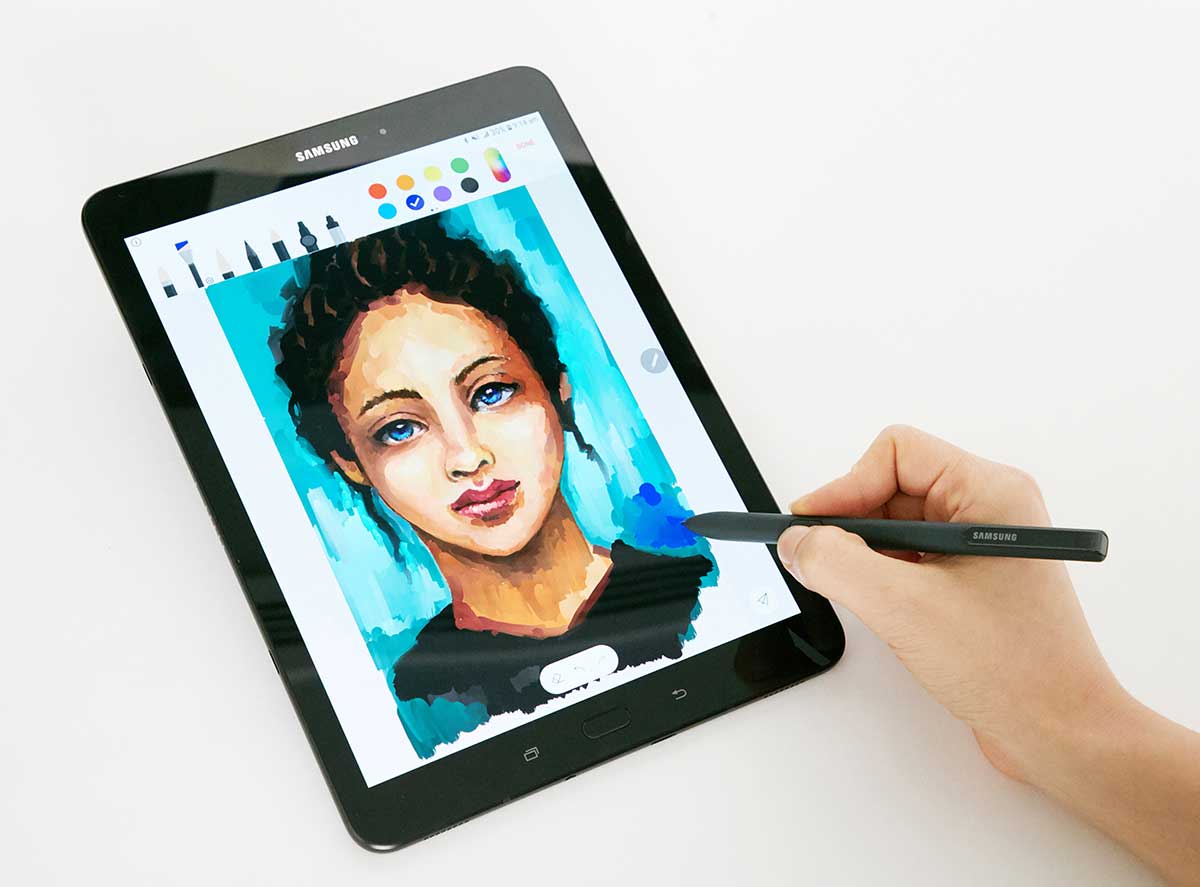
Начнём с распаковки. Скажу сразу — чехол в комплекте не идёт, брала его отдельно, так мне нужно было быстро печатать, на письма отвечать — а с сенсорной клавиатуры это всё же не очень удобно.
Вскрыв коробку планшета я увидела: кабель, блок от зарядки, электронное перо S Pen, инструкция/гарантийник, и сменные стержни для пера.
Далее меня ждало небольшое разочарование, так как я ожидала обнаружить такую же удобную выемку для хранения S Pen, как в их серии смартфонов Note , но её не было. Забегая немного вперёд — держатель для пера я обнаружила в комплекте с чехлом.
Однако, если Вы не любите пользоваться чехлами, а предпочитаете просто стекло на экран и накладку (или же вовсе- ничего), то S Pen Вам придётся хранить где-то ещё, с большой вероятностью его вообще в итоге потерять. Как по мне — недоработка. Хотя на меня — как на пользователя данного планшета с фирменным чехлом — данная недоработка совсем не повлияла. Samsung Galaxy Tab S3 идеально лёг в чехол, а перо — в держатель. Многие отмечают как минус, что при использовании такого чехла — бока планшета не защищены, а мне так даже удобнее: кнопки четко нажимаются и в объёме планшет не прибавляет. А вот отсутствие в чехле выреза под камеру — весьма удивило. Мне камера была без надобности, а вот пользователям, которым она нужна — ещё один минус.
Samsung Galaxy Tab S3 идеально лёг в чехол, а перо — в держатель. Многие отмечают как минус, что при использовании такого чехла — бока планшета не защищены, а мне так даже удобнее: кнопки четко нажимаются и в объёме планшет не прибавляет. А вот отсутствие в чехле выреза под камеру — весьма удивило. Мне камера была без надобности, а вот пользователям, которым она нужна — ещё один минус.
Сам планшет выглядит очень стильно и эстетично: тонкий корпус, стеклянная задняя крышка, металлический бампер.
Камера почти не выступает из корпуса, кнопки расположены удобно, сразу попадают под пальцы. Приятно удивили динамики — по два с двух сторон. Разъем для зарядки уже Type-C, а контакты для соединения планшета и клавиатуры сделаны очень качественно, и «схватывают» соединение на лету.
Слот под сим-карту и карту памяти сдвоенный
При обзоре Samsung Galaxy Tab S3 его «внутренний мир» преподнёс мне много различных сюрпризов — как однозначно хороших, так и довольно спорных. Например, встроенная память. Казалось бы — 32 Гб, не так уж и мало. Однако для топового планшета, с такими мощными характеристиками, который частенько берут на «поиграть», этого всё же не достаточно. Да, память можно расширить картой памяти до 256 ГБ, но большинство игровых приложений не устанавливаются на внешнюю память. После установки мной всего 2 игр — Hearthstone и Битву замков — и 4 приложений для использования осталось 18Гб. И сразу же ложка мёда, в эту бочку дёгтя — АБСОЛЮТНО ВСЕ приложения, игры, интернет и прочее на планшете просто летали. Никаких «подвисаний», задумчивости системы и прочих неприятных сюрпризов. Процессор, хоть и не фирменный Exynos от Samsung, а Qualcomm Snapdragon 820, но благодаря высокой частоте в 2,15Ггц и большой оперативке в 4 Гб (да и сам Snapdragon 820 отнюдь не бюджетный вариант процессора) всё работало как часы.
Например, встроенная память. Казалось бы — 32 Гб, не так уж и мало. Однако для топового планшета, с такими мощными характеристиками, который частенько берут на «поиграть», этого всё же не достаточно. Да, память можно расширить картой памяти до 256 ГБ, но большинство игровых приложений не устанавливаются на внешнюю память. После установки мной всего 2 игр — Hearthstone и Битву замков — и 4 приложений для использования осталось 18Гб. И сразу же ложка мёда, в эту бочку дёгтя — АБСОЛЮТНО ВСЕ приложения, игры, интернет и прочее на планшете просто летали. Никаких «подвисаний», задумчивости системы и прочих неприятных сюрпризов. Процессор, хоть и не фирменный Exynos от Samsung, а Qualcomm Snapdragon 820, но благодаря высокой частоте в 2,15Ггц и большой оперативке в 4 Гб (да и сам Snapdragon 820 отнюдь не бюджетный вариант процессора) всё работало как часы.
Далее — звук. В производстве данного планшета засветилась фирма AKG – австрийский производитель профессиональной аудиоэлектроники. И знаете — это слышно! Не скажу, что звук идеальный — не хватает низких частот (хотя при таком размере динамиков, я их и не ждала), но всё остальное — на высоте. Динамики — по 2 штуки по краям — обеспечивают нужную громкость, звук воспроизводят чисто (в том числе и при прослушивании через наушники). Если что-то не устраивает — можно подстроить звук под себя — есть встроенный эквалайзер.
И знаете — это слышно! Не скажу, что звук идеальный — не хватает низких частот (хотя при таком размере динамиков, я их и не ждала), но всё остальное — на высоте. Динамики — по 2 штуки по краям — обеспечивают нужную громкость, звук воспроизводят чисто (в том числе и при прослушивании через наушники). Если что-то не устраивает — можно подстроить звук под себя — есть встроенный эквалайзер.
Также хотелось бы отметить экран и в целом функциональность кнопок на передней панели. Конечно экран, как и всех Samsung — прекрасен: цветопередача яркая и насыщенная, но не кислотная, углы обзора — максимальные, яркость — шикарная. Я всё время теста держала её на 30-35%, и при свете дня и в темноте — больше нет смысла (плюс очень экономит АКБ). Оптимальное соотношение сторон, благодаря чему Samsung Galaxy Tab S3 не кажется вытянутым, как модели с экраном 16:9. Однако если вы любитель фильмов, то Вас могут напрягать черные рамки по краям.
А вот функциональность кнопок, расположенных под экраном, меня очень, очень расстроила. Во-первых, механическая кнопка «домой». Серьёзно? Мало того, что это не удобно, когда пользуешься электронным пером, ведь по сравнению с касанием, эта кнопка требует применения усилия для нажатия, при этом нажимается со щелчком. Так ещё и отпечаток пальца она распознаёт плохо. А сенсорные кнопки «назад» и «окна»? Нет настроек времени подсветки, при ярком экране плохо видно куда тыкать пальцем, а на прикосновения S Pen они реагируют через раз. Тут вариант — либо привыкать, и интуитивно знать, где какая кнопка расположена (как я и сделала), либо ставить абсолютно левый софт для настройки подсветки.
Во-первых, механическая кнопка «домой». Серьёзно? Мало того, что это не удобно, когда пользуешься электронным пером, ведь по сравнению с касанием, эта кнопка требует применения усилия для нажатия, при этом нажимается со щелчком. Так ещё и отпечаток пальца она распознаёт плохо. А сенсорные кнопки «назад» и «окна»? Нет настроек времени подсветки, при ярком экране плохо видно куда тыкать пальцем, а на прикосновения S Pen они реагируют через раз. Тут вариант — либо привыкать, и интуитивно знать, где какая кнопка расположена (как я и сделала), либо ставить абсолютно левый софт для настройки подсветки.
Главная особенность Samsung Galaxy Tab S3 — электронное перо S Pen. Некоторые говорят, что оно неудобной формы, что кнопка для раскрытия окон часто нажимается случайно… А как для меня — перо просто отличное! А сколько полезных функций завязано на него! Начать с того, что оно просто идёт в комплекте, и его не надо докупать, как в некоторых планшетах фирмы Apple, с которыми Samsung Tab S3 частенько сравнивают. Это позволяет использовать устройство как графический планшет и точно попадать по мелким элементам управления — пальцем так точно не получится. Также отлично распознаёт рукописный текст — делать заметки — одно удовольствие. А выпадающее меню, сделанное специально для S Pen? Очень удобно! Особенно мне помогла функция переводчика — просто выбираешь её, и при наведении курсора электронного пера на слово — оно переводится, а если захотите, можно и прослушать как оно проговаривается!
Это позволяет использовать устройство как графический планшет и точно попадать по мелким элементам управления — пальцем так точно не получится. Также отлично распознаёт рукописный текст — делать заметки — одно удовольствие. А выпадающее меню, сделанное специально для S Pen? Очень удобно! Особенно мне помогла функция переводчика — просто выбираешь её, и при наведении курсора электронного пера на слово — оно переводится, а если захотите, можно и прослушать как оно проговаривается!
А сколько приложений (некоторые уже даже установлены) сразу предлагается для электронного пера S Pen! Как для любителей, так и для профессионалов в рисовании.
И хотя брала я Samsung Galaxy Tab S3 совсем не для этого, но даже меня захватила возможность творчества. Однако, поскольку от изобразительного искусства я человек далёкий — выбирала я что попроще. И нашла одно прекрасное приложение, позволяющее даже человеку без навыков рисования, создавать необычные, сюрреалистические и абстрактные картины. Есть вариант бесплатного обычного использования, а если понравится — можно и расширить функционал.
И нашла одно прекрасное приложение, позволяющее даже человеку без навыков рисования, создавать необычные, сюрреалистические и абстрактные картины. Есть вариант бесплатного обычного использования, а если понравится — можно и расширить функционал.
Пожалуй единственный минус, который я заметила в использовании S Pen – стержень электронного пера довольно быстро изнашивается, однако производители об этом подумали — и положили в комплект сразу несколько сменных.
Что касается таких аспектов работы планшета как камера, автономность работы, дополнительные функции типа детского режима, ускорителя сети или встроенного оптимизатора работы — всё это есть, всё это хорошо и качественно сделано. Редактирование документов также не вызывает проблем — приложения офиса Word встроены.
Камера отлично фотографирует — функций минимум, зато в режиме Pro можно много чего настроить. Но и на авто фотографирует хорошо и днём, и со вспышкой, и вечером.
Но и на авто фотографирует хорошо и днём, и со вспышкой, и вечером.
Автономность — стандартные сутки при очень активном использовании. Если оставить планшет лежать на пару — тройку суток, с включенными модулями Wi-Fi, интернета 4G и геопозиционирования (то есть лежит планшет в чехле, уведомления приходят) — то АКБ в таком режиме за 3 дня сядет на 10%, а это очень даже хороший показатель.
Что же получилось в целом? Планшет Samsung Galaxy Tab S3 не для всех. Если Вам нужен рабочий гаджет, для редактирования различных документов офиса Word, максимально похожий на небольшой нетбук, с удобной клавиатурой. Со скоростным выходом в интернет, для просмотра роликов. Если Вы не любите тыкать пальцем в экран или же Вам нужно совершать действия я какими-то графическими программами — этот планшет Вам будет очень полезен. Но если же планшет Вам нужен просто для игр, выхода в соцсети и просмотра фильмов — можно поискать более подходящий (да и чего уж скрывать — более бюджетный) вариант.
Планшет Samsung Galaxy Note 10.1 для художника — Shtukensia Gallery
Подыскивая лучший бюджетный планшет для рисования, многие обращают внимание на планшет Самсунг, ведь модель Samsung Galaxy Note 10.1 со многофункциональным стилусом выглядит хорошим вариантом первого диджитал планшета. У меня Самсунг Ноут уже давно, наверное, лет 5-6, и последнее время я на нем исключительно рисую. Подходит ли такой планшет для профессионального художника? Насколько удобный стилус для рисования? Хватает ли мощности планшета для полноценной арт-работы? Можно ли считать Samsung Galaxy Note 10.1 полноценным графическим планшетом? Давайте пройдемся по всем этим вопросам.
Основные технические характеристики Samsung Galaxy Note 10.1:
- 4 ядра процессора;
- 2 ГБ оперативной памяти;
- S-Pen стилус в комплекте;
- экран размером листа A5.
Можно ли использовать Samsung Galaxy Note 10. 1 в профессиональной художественной деятельности?
1 в профессиональной художественной деятельности?
Конечно, большинство профессионалов используют планшеты Wacom с Photoshop, но есть некоторые диджитал-художники и цифровые иллюстраторы, которые используют в своей работе универсальные планшеты — iPad, Samsung и другие. Мне кажется, что iPad — это более популярный выбор для художников, чем планшеты Android, так как на iOS работают отличные приложения для рисования, максимально приближенные по функционалу к фотошопу. Тем не менее, планшет Samsung Galaxy Note 10.1 вполне может использоваться как графический, это подтверждается работами, выполненными с его помощью, которые легко можно увидеть в интернете.
Небольшие размеры планшета позволяют носить его с собой, делать рисунки и скетчи в любом месте. С другой стороны, создавать масштабную картину на планшете Samsung Galaxy Note 10.1 будет сложновато, все-таки экран для этого маловат. Для себя я нашла оптимальные размеры холста, на котором мне удобно рисовать, это обычно 1920х1080. Я делаю небольшие рисунки и иллюстрации без излишней многоплановости, чтобы все время не двигать холст туда-сюда по экрану. Мне очень нравится рисовать на планшете, ощущения приятные, перо ходит легко, учитывается степень нажатия и наклон. Я вижу в планшете Самсунг отличный инструмент как для любителя, так и для профессионального художника.
Я делаю небольшие рисунки и иллюстрации без излишней многоплановости, чтобы все время не двигать холст туда-сюда по экрану. Мне очень нравится рисовать на планшете, ощущения приятные, перо ходит легко, учитывается степень нажатия и наклон. Я вижу в планшете Самсунг отличный инструмент как для любителя, так и для профессионального художника.
Самое важное для того, чтобы превратить свое устройство Samsung Galaxy Note 10.1 в мощный графический планшет, — это выбор приложений для рисования. К сожалению, для Андроид нет одного универсального «идеального» приложения, каждый выбирает аппку под свои задачи и вкус. В моем случае было важно не только рисовать, но и записывать видео экрана во время рисования. Для этих целей лучше всего мне подошли Autodesk Sketchbook и ArtFlow, но Скетчбук все-таки полюбился больше всего. Множество разных кистей, настроек и фишечек позволяют с радостью погрузиться в процесс художественного творчества. Чтобы приложения не тормозили, я закрываю все другие программы во время рисования и отключаю все сети. Чем больше свободного места и памяти на планшете, тем быстрее и плавнее все работает.
Чем больше свободного места и памяти на планшете, тем быстрее и плавнее все работает.
Удобно ли рисовать стилусом S-Pen?
Первое время вы скорее всего будете в восторге от неожиданности и удивления, если раньше никогда не рисовали на планшетах. Перо скользит очень мягко, кисти имитируют натуральные материалы и текстуры, процесс рисования очень приятный. Постепенно я стала замечать некоторые особенности пера S-Pen, которые мне не очень нравились в работе:
- стилус довольно тонкий и короткий;
- на нем прямо под указательным пальцем расположена кнопка;
- окончание пера толстовато, если рисуешь тонкие линии, это отвлекает;
- кончик со временем стирается.
Я бы оценила удобство рисования стилусом S-Pen на планшете Samsung Galaxy Note 10.1 как «вполне нормальное». Обычной ручкой или кистью мне все равно рисовать удобнее, получаются более точные движения, контроль намного выше. Диджитал перо S-Pen создает странное ощущение, что вы рисуете в перчатках, которые вам немного велики. То есть вы вроде бы контролируете линии и движения, но не так точно, как с традиционными материалами. Возможно, это дело привычки.
То есть вы вроде бы контролируете линии и движения, но не так точно, как с традиционными материалами. Возможно, это дело привычки.
Стоит ли вообще художнику рисовать на диджитал планшете?
Есть очень популярное мнение, что… «настоящие художники рисуют только реальными материалами». И правда, почему художник может захотеть рисовать на планшете, если у него под рукой есть холст и краски или хотя бы карандаш и бумага? Кто-то считает диджтал картины цифровым мусором, который даже нельзя потрогать в реальной жизни, пока его не распечатаешь на принтере, а сами результаты рисования на планшете — некачественной имитацией реальных работ. Некоторые художники связывают искусство только с физической ощущаемой реальностью, где виден материал и реальный след автора. Если же рисунок создан на планшете, то в нем как будто бы нет уникальности, любой может его скопировать, а сама работа «заперта в цифровой клетке».
Я считаю, что цифровой искусство — это просто еще один вид творчества, ничем не лучше и не хуже любого другого. Можно рисовать карандашами, красками, на планшете. Я не вижу какой-то принципиальной разницы, если художник получает удовольствие от творчества, то выбор медиума для рисования и материалов — его полное право. Еще я вижу большое преимущество в цифровых рисунках — их можно скалировать практически до бесконечности, особенно если сделать вектор. В итоге вы рисуете на планшете A5 то, что потом можно увидеть на билборде размером во весь дом. Далеко не все художники заинтересуются диджиталом, как и не все диджитал художники будут писать маслом. Это дело вкуса.
Можно рисовать карандашами, красками, на планшете. Я не вижу какой-то принципиальной разницы, если художник получает удовольствие от творчества, то выбор медиума для рисования и материалов — его полное право. Еще я вижу большое преимущество в цифровых рисунках — их можно скалировать практически до бесконечности, особенно если сделать вектор. В итоге вы рисуете на планшете A5 то, что потом можно увидеть на билборде размером во весь дом. Далеко не все художники заинтересуются диджиталом, как и не все диджитал художники будут писать маслом. Это дело вкуса.
Выводы об использовании планшета Samsung Galaxy Note 10.1 для художника:
- хорошая модель для небольших художественных проектов;
- батарея держит ~два сеанса рисования по часу-полтора с записью видео;
- стилус учитывает разные степени нажатия и нормально подходит для рисования;
- вполне подойдет для профессионального иллюстратора или дизайнера логотипов.
Доступный планшет Samsung раскрыл свои характеристики в GeekBench
В мире очень много производителей смартфонов. Только крупных можно с ходу вспомнить не меньше десятка. А вот планшеты производит куда меньше компаний. Из крупных и вовсе от силы можно вспомнить три — Apple, Huawei и Samsung. С Apple все понятно, Huawei пока в затруднительном положении, а вот Samsung всегда была интересна многим пользователям. Кроме дорогих устройств, они выпускают и относительно дешевые. Сейчас в GeekBench были обнаружены следы нового недорого планшета Samsung. ”Спалили” его процессор, операционку, память и кое-что еще. На фоне остальных планшетов этот выглядит очень интересным.
Только крупных можно с ходу вспомнить не меньше десятка. А вот планшеты производит куда меньше компаний. Из крупных и вовсе от силы можно вспомнить три — Apple, Huawei и Samsung. С Apple все понятно, Huawei пока в затруднительном положении, а вот Samsung всегда была интересна многим пользователям. Кроме дорогих устройств, они выпускают и относительно дешевые. Сейчас в GeekBench были обнаружены следы нового недорого планшета Samsung. ”Спалили” его процессор, операционку, память и кое-что еще. На фоне остальных планшетов этот выглядит очень интересным.
Хороший планшет — это хорошо. Жаль их так мало.
Новый планшет Самсунг
Вы, наверное, уже слышали или просто знаете, что в настоящее время Samsung готовится к следующей итерации флагманских планшетов, которые получат название Samsung Galaxy Tab S7. Пока можно с большой долей вероятности сказать, что новинка выйдет в двух версиях, а именно, Galaxy Tab S7 и Tab S7 Plus. Но последняя находка дает право надеяться на то, что только этими двумя флагманами дело не ограничится, и мы получим еще одно устройство за вменяемые деньги. Именно над этим планшетом сейчас работает часть специалистов Samsung. Иначе, что они там так активно тестируют в GeekBench?
Именно над этим планшетом сейчас работает часть специалистов Samsung. Иначе, что они там так активно тестируют в GeekBench?
Три недели с Samsung Galaxy S20 Ultra — стоит ли он своих денег?
Новый планшет Samsung раскрыл некоторые свои особенности, данные о которых обязательно собираются при проведении тестирования. Это устройство имеет номер модели SM-T5050. Согласно полученным характеристикам, планшет будет поставляться с чипсетом Qualcomm, базовая частота которого составит 1,8 ГГц, что не так много, и говорит о бюджетности готовящейся новинки. К сожалению, пока нет никакой информации о конкретной модели процессора. Хотя упоминается его кодовое название — «Benga».
Исходный код ядра раскрывает некоторую информацию. Например, то, что чипсет имеет восьмиъядерный процессор Kryo 260 (4 + 4 кластера) и графический процессор Adreno 610. Учитывая эту информацию, можно сделать вывод, что чипсет похож на Snapdragon 662. Скорее всего, именно с ним планшет и поступит в продажу.
Ждем новый планшет и, как только он выйдет, расскажем об этом в нашем новостном Telegram-канале.
Характеристики нового Samsung
Для тех, кто не знает, Snapdragon 662 изготавливается на 11-нм техпроцессе. Этот чипсет может поддерживать камеры с разрешением до 192 Мп, хотя едва ли в бюджетнике будет что-то подобное. Так же он поддерживает память LPDDR4X, Bluetooth 5.1, Type-C, Quick Charge 3.0 и работает в паре с модемом X11 LTE. Так же известно, что новый планшет будет работать на Android 10 и будет иметь 3 ГБ оперативной памяти. В целом все это выглядит достаточно бюджетно, но в то же время обнадеживает тем, что мы получим устройство от серьезного бренда за относительно небольшие деньги.
Жадина-говядина: Samsung, как и Apple, может отказаться от комплектной зарядки
Что касается результатов тестов, которые и дали нам повод поговорить о новом планшете Samsung, то их результаты составляют 317 балов в одноядерном режиме и 1358 баллов в многоядерном.
Результаты GeekBench для нового Samsung.
Пока больше сказать нельзя и надо дождаться появления планшета в продаже, но уже понятно, что что-то производитель точно готовит. Проверка в тестах делается не в тот день, когда еще только думают готовить или нет новый продукт. Такие проверки проводятся, когда гаджет уже почти готов. Как правило, на этом этапе остается только определиться с дизайном, что-то по мелочи доработать и можно выпускать готовый продукт.
Samsung Galaxy Tab A7 (2020)
Есть вероятность, что бюджетник выйдет одновременно c линейкой Galaxy Tab S7. Хотя, мне кажется, что его запуск могут немного отложить, чтобы он не повлиял на продажи флагманов. Как он точно будет называться пока непонятно, но можно предположить, что это будет что-то типа Galaxy Tab A7 (2020)
Хайп или забота: чехлы Samsung будут бороться с коронавирусом
Пару месяцев назад Samsung выпустила Galaxy Tab A8.2 (2020) в США по цене 279 долларов. Оригинальная модель Galaxy Tab A 7. 0 была выпущена еще в 2018 году, поэтому бренд может подумать о выпуске версии 2020 года. Мы можем только догадываться, будет ли все действительно так, но пока все идет именно к названию, о котором мы подумали, и относительно не высокой цене, которая будет на уровне модели двухлетней давности.
0 была выпущена еще в 2018 году, поэтому бренд может подумать о выпуске версии 2020 года. Мы можем только догадываться, будет ли все действительно так, но пока все идет именно к названию, о котором мы подумали, и относительно не высокой цене, которая будет на уровне модели двухлетней давности.
Galaxy Tab A8.2 (2020) существует. Теперь ждем Galaxy Tab A7 (2020)
Что покажут на презентации Samsung Galaxy Unpacked
В этом году Samsung нас очень сильно балует (или мы просто от нее много ждем). Я имею в виду планирующийся выпуск целого вороха телефонов 5 августа этого года. Среди них точно будет несколько моделей линейки Galaxy Note 20. Мало кто сомневается, что среди новинок будет Samsung Galaxy Fold 2, а возможно, даже и Samsung Galaxy Fold Lite (или другая ”бюджетная” версия). Также мы ждем Samsung Galaxy Z Fold 5G, планшет Galaxy Tab S7, часы Galaxy Watch 3 и наушники Galaxy Buds Live.
Samsung плевала на всех и планирует выпустить сразу 3-нм процессор
Все это может появится в рамках мероприятия Galaxy Unpacked, намеченного на 5 августа, или с небольшим смещением во времени, чтобы не сваливать все в одну корзину и не заставлять пользователя выбирать, что купить. Куда проще показать это в разное время, когда покупатель смирится с 1000 долларов, потраченной на Samsung Galaxy Note 20, и будет готов купить планшет.
Куда проще показать это в разное время, когда покупатель смирится с 1000 долларов, потраченной на Samsung Galaxy Note 20, и будет готов купить планшет.
Что из этого получится, мы еще посмотрим, но Samsung определенно радует в этом году. Что скажете?
404
«1000», «1097», «82», «1098», «1101», «302», «14», «15», «16», «17», «18», «1102», «1121», «1122», «1123», «1125», «1126», «1127», «1103», «1», «2», «1031», «4», «301», «7», «5», «9», «10», «11», «12», «13», «303», «19», «20», «304», «21», «1148», «22», «1149», «23», «1220», «24», «25», «305», «28», «26», «30», «32», «31», «27», «1008», «1151», «1153», «29», «47», «1154», «1155», «1156», «1157», «1158», «1159», «1160», «1161», «1162», «1163», «1164», «1165», «1168», «1171», «1172», «1174», «1175», «1176», «1177», «1178», «1179», «1180», «310», «48», «49», «55», «50», «51», «56», «52», «54», «53», «1226», «311», «59», «306», «36», «33», «35», «34», «1185», «1186», «1187», «1188», «1189», «1193», «1194», «1195», «1198», «1199», «1201», «1202», «1203», «1204», «1205», «1206», «1207», «1209», «307», «38», «37», «39», «1219», «309», «45», «43», «46», «44», «1104», «1112», «1129», «1130», «1131», «1133», «1134», «1135», «1136», «40», «1138», «1139», «1140», «1141», «1144», «1146», «1355», «1362», «1356», «1357», «1358», «1359», «1360», «1361», «1092», «1001», «1011», «1225», «1224», «1222», «1223», «77», «62», «1035», «1036», «1037», «1039», «1040», «1041», «1068», «1042», «1043», «1044», «1045», «1046», «79», «1079», «1080», «1081», «1082», «1083», «1084», «1085», «1086», «1087», «1088», «1089», «1221», «78», «1070», «1071», «1072», «1073», «1074», «1075», «1076», «1077», «1078», «63», «1047», «1093», «1048», «1049», «1051», «1052», «1060», «1055», «1056», «1057», «1058», «1059», «316», «64», «1061», «1062», «1354», «1063», «65», «1064», «1065», «66», «1066», «1067», «313», «1069», «67», «69», «68», «314», «71», «72», «73», «70», «74», «1096», «75», «76», «315», «80», «1091», «1095», «1094»,
Этот товар был продан.
Но у нас наверняка есть аналог! Воспользуйтесь поиском по сайту или перейдите в нужную группу в дереве категорий.
Если вам так и не удалось найти необходимый товар, то свяжитесь с нами! Постараемся помочь!
Как разблокировать планшет если забыл графический ключ
Графический ключ – удобное и функциональное средство блокировки планшета с ОС Андроид. Вводить его проще и гораздо быстрее, чем классический цифровой код. Однако иногда пользователи забывают свой графический пароль от андроид-устройства и не знают, что делать, чтобы войти в мобильную систему. Но разблокировать устройство можно, и для этого существует сразу несколько способов.
Используем аккаунт Google для разблокировки
Если вы забыли траекторию графического ключа в Андроид, но помните свой аккаунт в Google, то чтобы восстановить доступ, выполните следующее:
- Введите пять раз неправильный графический пароль. Делать это нужно с той целью, чтобы инициировать действия, которые система предпринимает после превышения числа попыток ввода.

- На дисплее высветится команда, предлагающая решение, если пользователь забыл графический пароль – ее и следует выбрать.
- Далее Андроид потребует ввести учетные данные, чтобы войти в аккаунт – адрес почты и пароль от Google. При этом планшет должен быть подключен к Интернету любым способом, будь то 3G или Wi-Fi.
Если все условия соблюдены, пароль и адрес почты введены верно, и вы вошли в аккаунт, то устройство разблокируется, после чего можно будет сбросить старый графический код.
Аппаратный сброс для разблокировки
Вышеописанный способ подходит не для всех устройств и не всегда. Например, многие модели андроид-планшетов не имеют модуля 3G и не могут в отсутствии сети Wi-Fi выйти в Интернет. В этом случае пользователь не сможет использовать аккаунт в Google и вынужден будет делать аппаратный сброс, чтобы разблокировать планшет.
Нужно помнить, что при его выполнении потеряются абсолютно все инсталлированные пользовательские данные, включая фотографии, музыку, почту и, конечно, приложения. Устройство возвратится в свое изначальное состояние.
Устройство возвратится в свое изначальное состояние.
Но часть данных все же можно сохранить, если перед тем, как сбросить настройки, вынуть из устройства SD-карту. Если все ваши фото и документы хранятся не в памяти планшета, а именно на внешней карте, то делать Hard Reset можно смело – эти данные не пострадают. Но все же гораздо лучше воспользоваться, например, сетью Wi-Fi, к которой в последний раз был подключен андроид-планшет при условии, что модуль Wi-Fi не был выключен. В этом случае соединение с Интернетом осуществится автоматически, поэтому делать новый графический пароль можно будет без жесткой перезагрузки.
Разные модели планшетов и смартфонов имеют собственные процедуры проведения «жесткого» перезапуска. Опишем ниже, как разблокировать планшет, если забыл графический ключ при помощи аппаратного сброса для устройств различных производителей.
Аппаратный сброс Samsung Galaxy Tab
Делать Hard Reset для Samsung Galaxy Tab разных моделей обычно можно следующим образом:
- Выключите планшет и вместе нажмите кнопки включения и «минус» (верхняя часть аппаратной кнопки управления громкостью, находящаяся рядом с кнопкой включения).

- Когда высветится логотип Samsung, кнопку питания отпустите, а «минус» удерживайте, пока не увидите лежачего робота Андроид.
- На дисплее отобразится сервис-меню. Кнопка «минус» здесь служит для смены команд, а «плюс» (увеличение громкости) – для подтверждения выбора.
- Выберите команду, на которой изображен зеленый робот в коробочке.
- Откроется список действий, где кнопками «минус» и «плюс» нужно выбрать и подтвердить команду Wipe Data/Factory Reset.
- Подтверждение выбора аппаратного сброса осуществляется нажатием на строчку Yes в открывшемся списке.
Процедура занимает несколько секунд, после чего останется выбрать Reboot System Now для перезагрузки. По завершении всех описанных действий пользователь получает совершенно «чистый» планшет, в котором далее нужно будет делать восстановление прежних настроек.
Если этот способ не работает
Не все модели Samsung имеют одинаковую процедуру проведения Hard Reset. Некоторые аппараты с Андроид позволяют сбросить настройки следующим образом:
- Одновременно зажмите клавиши «плюс», питание и «Домой» (центральную).

- Через 2-3 секунды появится логотип компании, но удерживать кнопки нажатыми следует до появления режима Recovery mode.
- Далее точно также при помощи клавиши управления громкостью необходимо делать команду Wipe data/Factory reset. Чтобы ее выбрать, произведите короткое нажатие на клавишу включения.
Дальнейшая процедура не отличается от описанной в прошлом разделе.
Аппаратный сброс для Asus
Если графический пароль был забыт на планшете Asus, то в случае невозможности войти в аккаунт Google сброс настроек также можно делать двумя способами.
Первый способ:
- Зажмите две кнопки сразу – питания и уменьшения громкости;
- При появлении меню Recovery отпустите нажатые клавиши;
- Выберите в списке строку Factory Reset и активируйте команду нажатием кнопки питания.
После выполнения операции планшет Asus перезагрузится, и восстановить доступ в систему вы сможете, не вводя графический пароль.
Второй способ:
- Также удерживайте клавиши «минус» и включения питания;
- Их можно будет отпустить после появления мелкого текста вверху экрана;
- Сразу же после появления Wipe Data нажмите «плюс» один раз (самое главное – нажать как можно быстрее увеличение громкости).

Устройство должно сбросить настройки и перезагрузиться, все пользовательские данные и аккаунт на нем будут удалены.
Решаем проблему на планшетах Lenovo
Действия для вызова аппаратного сброса на планшетах Lenovo примерно те же, что и для других андроид-устройств, но различия все-таки имеются.
Первый способ:
- Зажмите одновременно на несколько секунд кнопки питания и управления громкостью. Но здесь нужно жать не на «плюс» или «минус», а между ними – посредине качельки;
- Отпустите все клавиши и единожды нажмите на качельку «плюс» или «минус» управления громкостью;
- В меню найдите строчку Wipe data/Factory reset, выберите ее кнопкой питания и ожидайте перезагрузки устройства.
Второй способ:
- Кнопку питания удерживайте, пока не ощутите вибрацию;
- Без промедления несколько раз надавите на увеличение громкости;
- После вывода на дисплей меню Recovery нужно будет делать аппаратный сброс и перезагрузку по ранее описанной процедуре.

Третий способ мало отличается от остальных. Клавиши «плюс» и питание нужно удерживать несколько секунд до того момента, пока не появится логотип Lenovo, а далее действовать по оговоренной ранее схеме.
Как видим, существует не так много способов разблокировать планшет на Андроид, если графический пароль забыт пользователем. Первый – использовать аккаунт Google и т. н. «жесткий» перезапуск. Бояться последнего не стоит – выполнение этой команды никак не вредит устройству, правда, при этом уничтожаются все пользовательские данные. Чтобы их не потерять, делайте время от времени резервные копии, хранить которые можно не только на диске, но и, например, в бесплатных «облачных» хранилищах.
Пожаловаться на контентПервым устройством на базе Snapdragon 662 станет планшет Samsung
Новый планшет Samsung был замечен в бенчмарке Geekbench. Судя по спецификациям, указанным на его сайте, устройство может быть весьма бюджетным, вероятно, одним из серии Galaxy Tab A. Оно было занесено в список Geekbench с номером модели SM-T505 и, как говорят, получит скромные 3 ГБ оперативной памяти и процессор Qualcomm Snapdragon под кодовым названием “Bengal”. Кроме того, Samsung, как сообщается, также работает над более дорогой серией планшетов Samsung Galaxy S7, которые, как ожидается, покажут на мероприятии Galaxy Unpacked 5 августа.
Оно было занесено в список Geekbench с номером модели SM-T505 и, как говорят, получит скромные 3 ГБ оперативной памяти и процессор Qualcomm Snapdragon под кодовым названием “Bengal”. Кроме того, Samsung, как сообщается, также работает над более дорогой серией планшетов Samsung Galaxy S7, которые, как ожидается, покажут на мероприятии Galaxy Unpacked 5 августа.Тест в Geekbench гаджета с номером модели Samsung SM-T505 говорит о том, что южнокорейский гигант работает над новым планшетом, который позиционируется в доступном сегменте. Samsung обычно представляет доступные планшеты в линейке Galaxy A, и, судя по номеру модели, этот может получить название Samsung Galaxy Tab A7. Утечка предполагает, что новинка Samsung будет работать на Android 10 и иметь 3 ГБ оперативной памяти.
Информация о процессоре предполагает, что это может быть недавно выпущенный Snapdragon 662. Исходный код ядра Bengal раскрывает графический процессор Adreno 610 с тактовой частотой 980 Гц и ядра Kryo 260 (4 + 4).
Этот новый Snapdragon 662 был анонсирован в январе и поставляется с Qualcomm Spectra 340T, поддерживающим тройную конфигурацию задней камеры – с основным 48-мегапиксельным датчиком. Существует модем Snapdragon X11 LTE, который рассчитан на скорость загрузки до 390 Мбит/с с использованием агрегации с двумя несущими, модуляции 2×2 MIMO и 256-QAM, а также пиковой скорость 150 Мбит/с на выгрузку. Чип также поддерживает быструю зарядку Quick Charge 3.0 вместе с поддержкой Dual Charge. Он имеет Hexagon 683 и оснащен ядрами Kryo 260, разделенные на 2 кластера Cortex-A73 с тактовой частотой до 2 ГГц и Cortex-A53 с тактовой частотой до 1,8 ГГц в сочетании с графическим процессором Adreno 610.
Кроме этого, на данный момент известно немного информации об устройстве. Предполагается, что в данный момент компания сосредоточилась на событии 5 августа, на котором она запустит серию Galaxy Note 20, а новый бюджетный планшет выйдет чуть позже.
Также подписывайтесь на наши страницы Вконтакте, Facebook или Twitter, чтобы первыми узнавать новости из мира Samsung и Android.

Лучший Android-планшет для рисования, графического дизайна и искусства 2021
Если вы новичок в использовании планшета для рисования, приготовьтесь удивляться! Если у вас есть опыт использования планшета Android, вы наверняка знаете, какой это отличный инструмент.
ПланшетыAndroid со стилусом — новая захватывающая разработка. По сравнению с планшетами для рисования от Wacom и других производителей они более универсальны и мощны.
С планшетами Android вы не ограничены только рисованием. Есть столько вариантов использования, сколько вы можете придумать! Кроме того, вам не нужно подключать его к компьютеру, поэтому вы можете проявить творческий подход, где бы вы ни находились.
Вот почему я собрал это руководство по лучшему планшету Android для художников! Мне нравится использовать планшет для рисования на Android для создания эскизов, анимации и многого другого.
С Google Play Store у вас под рукой, у вас есть доступ к любому приложению, которое вам нужно. А если вам нужно провести какое-то исследование, вы можете сделать это прямо на своем планшете.
А если вам нужно провести какое-то исследование, вы можете сделать это прямо на своем планшете.
Но сейчас на рынке больше планшетов с Android, чем когда-либо прежде. Это затрудняет сравнение и сужение вариантов!
Я осмотрелся и нашел лучший планшет с функциями пера для Android.Так что читайте мои подробные обзоры и советы по выбору лучшего планшета для рисования на Android!
Мои 3 лучших планшета с Android
Статьи по теме:
Посмотреть все руководства по покупке
Лучшие планшеты на Android для рисования: мои обзоры
Есть хороший выбор планшетов, каждый найдет что-нибудь на свой вкус. Ниже я поделюсь своими главными рекомендациями по выбору лучшего планшета Android со стилусом!
- Samsung Galaxy Tab S7
- Samsung Galaxy Tab S6 Lite LTE
- Samsung Galaxy Tab S6
- Lenovo Tab M10 Plus
- Simbans Picasso Tab
Samsung Galaxy Tab S7
(Изображения предоставлены Samsung)
Без сомнения, я должен начать с рекомендации Samsung Galaxy Tab S7.
Это один из лучших планшетов Android для художников, доступных прямо сейчас. В сравнении он может даже соперничать с iPad Pro!
Компания Samsung превзошла самого себя с этим новым продуктом. Характеристики впечатляют. У него 11-дюймовый экран с разрешением 2560 x 1600 пикселей. Итак, дисплей такой же четкий и ясный, как и кажется.
Он почти такой же мощный, как ноутбук, но без громоздкости. Galaxy S7 заряжается быстро, и вы можете рисовать на ходу часами.
(Изображения предоставлены Samsung)
Более того, Galaxy S7 оснащен ручкой Samsung S7 Pen .Это хорошая новость для вашего кошелька, так как вам не придется покупать стилус отдельно.
Перо S7 приятно использовать. Его отзывчивость невероятна, поскольку он скользит по экрану. Художники оценят улучшенную частоту обновления.
Планшет прочный, удобно лежит в руке. Он гладкий, а тонкие рамки делают экран еще больше! Кроме того, вы получаете 1 ТБ места для хранения всех ваших проектов.
Конечно, Galaxy стоит недешево. Сейчас это один из самых дорогих Android-планшетов на рынке.Но если у вас есть лишние деньги, вы не пожалеете о своих инвестициях!
- Размеры : 9,99 x 6,51 x 0,25 дюйма
- Разрешение : 2800 x 1752 пикселей
- Вес : 1,28 фунта
- ОС : Android 10
- CPU : Octa Core (3,09 + 2,4 + 1,8 ГГц)
- ОЗУ : 6 ГБ
- Хранилище : 256 ГБ
- Превосходная отзывчивость, контроль давления и распознавание наклона
- Превосходное взаимодействие с пользователем — плавно и быстро
- Это дорого
Узнать цену на
Samsung Galaxy Tab S6 Lite LTE
(Изображения предоставлены Samsung)
Если Galaxy S7 выходит за рамки вашего бюджета, подумайте о Samsung Galaxy S6 Lite.Он значительно дешевле и по-прежнему имеет все функции, необходимые для создания заметок и рисования!
Как и другие модели Samsung Galaxy, стилус идет в комплекте с планшетом. В данном случае это S Pen , предназначенное для работы с S6 Lite.
S Pen обеспечивает точность и чувствительность, а также отличное время отклика. Элегантный металлический корпус дополняет красивый планшет S6 Lite.
(Изображения предоставлены Samsung)
По сравнению с S6, S6 Lite имеет немного меньший экран и меньше места для хранения.Но он превосходит его по другим параметрам, например, по более длительному времени автономной работы и удобному разъему для наушников!
Samsung Galaxy S6 Lite — отличный выбор для любого художника. Он более доступен, чем S6 или S7.
Таким образом, он подходит для художника, который хочет рисовать и рисовать в цифровом виде, но не нуждается в большом количестве дополнительных функций.
- Размеры : 0,28 x 6,07 x 9,63 дюйма
- Разрешение : 1920 x 1200 пикселей
- Вес : 1.54 фунта
- OS : Android
- CPU : Exynos 9611
- RAM : 4GB (RAM) + 64/128GB
- Storage : 128 GB
- Портативный легкий планшет, который выиграл ‘t break the bank
- Поставляется с отзывчивым S Pen
- Не такой мощный, как другие модели
Узнать цену на
Samsung Galaxy Tab S6
(Изображения предоставлены Samsung)
Вы уже встречали S7 и S6 Lite.Но это не единственные планшеты Samsung, о которых стоит упомянуть!
Galaxy S6 имеет великолепный обтекаемый металлический корпус. Он разработан специально для художников, с экраном high- r es , яркими цветами и превосходной контрастностью. Эти функции позволяют вам работать дольше, не опасаясь утомления глаз.
Быстрый процессор позволяет без проблем работать со сложными проектами и запускать тяжелые программы.
Вам будет приятно узнать, что вы также получаете Samsung S Pen в комплекте с этим планшетом.Так что вы можете учесть это в своем бюджете.
(Изображения предоставлены Samsung)
S Pen — одно из лучших цифровых перьев для рисования. С 4096 точками давления чувствительность безупречна. Он отзывчивый, без задержек и кажется, что вы рисуете настоящим пером.
Его удобно держать, и он достаточно тяжелый, чтобы не казаться хлипким. К тому же новый металлический дизайн выглядит круто!
Благодаря металлической конструкции он магнитно прикрепляется к планшету Galaxy.Это означает, что вы не рискуете потерять стилус, поскольку он всегда в безопасности.
Samsung Galaxy S6 мощный, быстрый и отзывчивый. Это не проблема для любого энтузиаста цифрового художника.
- Размеры : 9,1 x 9,1 x 9,1 дюйма
- Разрешение : 2560 x 1600 пикселей
- Вес : 1 фунт
- ОС : Android
- ЦП : 2,84 ГГц
- ОЗУ
Lenovo Tab M10 Plus
(Изображения предоставлены Lenovo)
Еще один фантастический вариант — Lenovo M10.Этот тонкий планшет имеет привлекательный металлический дизайн и небольшие лицевые панели.
Яркий и насыщенный 10,3-дюймовый дисплей дает достаточно места для ваших иллюстраций.
Это также отличное соотношение цены и качества! Вам нужно будет купить Lenovo Tab M10 Plus Stylus отдельно. Но поскольку и планшет, и стилус очень доступны по цене, это все равно отличное вложение.
(Изображения предоставлены Lenovo)
M10 предлагает более продвинутые функции, чем бюджетный планшет.Экран с высоким разрешением 1920 x 1200 пикселей кристально чистый и четкий.
Кроме того, он не наносит вреда глазам благодаря встроенной защите для глаз. Таким образом, вы можете с комфортом рисовать и рисовать, не болеют глаза и не болят голова.
Кроме того, восьмиядерный процессор может обрабатывать практически все программы, с которыми вы его тестируете. Добавьте к этому до 32 ГБ дискового пространства, и характеристики будут более чем приличными!
Стилус M10 великолепен и прочен, с отделкой из матового алюминия и эргономичным дизайном.Ультратонкий наконечник делает его лучшим планшетом для рукописных заметок.
Но если вам нужны высокотехнологичные чертежи, вы можете быть немного разочарованы. У этого стилуса нет чувствительности к давлению.
В довершение всего, Lenovo M10 — это планшет для рисования среднего класса, который предлагает превосходное соотношение цены и качества. Но если вы опытный художник, вам может потребоваться что-то более продвинутое и тонкое.
- Размеры : 9,61 x 6,04 x 0,32 дюйма
- Разрешение : 2560 x 1600 пикселей
- Вес : 1.5 фунтов
- OS : Android 9 Pie
- CPU : Octa-Core, до 2,3 ГГц
- RAM : 4 ГБ
- Хранилище : 128 ГБ
- Превосходный средний уровень планшет и доступный стилус
- Экран высокого разрешения и приятный для глаз
- Стилус имеет ограниченные возможности
Узнать цену на
Simbans Picasso Tab
(Изображение предоставлено Simbans)
Понятно, что не всем дотянуться до Samsung Galaxy S7.Но не расстраивайтесь! Есть несколько отличных и доступных вариантов.
The Simbans Picasso — один из лучших бюджетных планшетов для рисования. При доступной цене легко недооценить возможности этого планшета.
Но вы будете приятно удивлены! С помощью этой модели вы можете создавать замысловатые и точные рисунки. Вкладка Picasso поставляется с активным пером PicassoTab Active Pen , , — все в одном удобном пакете.
(Изображение предоставлено Simbans)
10-дюймовый HD-экран гарантирует, что ваши рисунки будут выглядеть наилучшим образом.Хотя разрешение не такое высокое, как у других моделей — 1280 x 800 пикселей, этого достаточно для начинающих или любителей.
Этот планшет износостойкий и имеет отличные возможности подключения. Он легко подключается к Wi-Fi и имеет порты micro-HDMI и USB-C.
В комплекте чехол для планшета и перчатка для рисования. Вам не нужно беспокоиться о том, чтобы поцарапать экран, так как на нем предварительно установлена защитная пленка.
В целом, это лучший бюджетный планшет для заметок стилусом.Если вы хотите создавать цифровое искусство, но у вас мало денег, выберите PicassoTab!
- Размеры : 10,24 x 6,81 x 0,39 дюйма
- Разрешение : 1280 x 800 пикселей
- Вес : 2,91 фунта
- ОС : Google Android 9 Pie
- CPU : Quad Core MTK8163 1,3 ГГц / ядро
- ОЗУ : 2 ГБ
- Хранилище : 32 ГБ, до 128 ГБ на карте micro-SD
- Фантастическое соотношение цены и качества
- Ваше искусство отлично смотрится на экране HD
- Не такой мощный и чувствительный, как более дорогие варианты
Цену уточняйте на
Что следует учитывать при покупке планшета Android для рисования
Рисование на планшете Android похоже на использование бумаги и пера, только лучше! С отличным стилусом вы получите всю необходимую чувствительность и управляемость.Но вы легко можете поэкспериментировать с цветами, стереть и начать заново.
А когда вы закончите, вы можете просто сохранить и отправить свои рисунки или загрузить их в Интернет. Например, поделиться ими в социальных сетях можно за считанные секунды!
При покупке лучшего планшета со стилусом нужно помнить о нескольких вещах. Некоторые планшеты поставляются с ручкой в комплекте. Для других моделей стилус необходимо покупать отдельно.
Вот еще несколько факторов, которые следует учитывать:
Дисплей
Обратите внимание на экран с высоким разрешением, поддерживающий широкий диапазон цветов.Вы также должны проверить точность цветопередачи и контраст. Все эти факторы повлияют на то, насколько хорошо ваши рисунки будут выглядеть на вашем новом планшете!
Ответственность
Лучший Android-планшет для рисования будет иметь отзывчивый экран и стилус. Перо и планшет должны работать вместе без задержек. Таким образом, вы сразу увидите, что рисуете.
Еще лучше то, что самый чувствительный стилус улавливает давление и наклон ручки .Эти функции позволяют вывести свое искусство на новый уровень. В зависимости от того, как вы используете перо, вы можете создать более светлое или более сильное затенение.
Процессор
Как и в случае с компьютерами, вы должны проверить мощность процессора. Эта функция даст вам хорошее представление о том, как она может справиться с запуском тяжелых дизайнерских программ или нескольких приложений одновременно.
Более дешевые планшеты будут иметь более простой процессор, поэтому вы можете быть ограничены в своих возможностях. Хотя это не должно помешать сделке, ожидайте более длительного времени задержки!
Срок службы батареи
Чем дольше будет батарея, тем лучше.Тогда у вас будет свобода рисовать где угодно и сколько угодно. Также обратите внимание на то, как быстро заряжается устройство. Это полезно знать перед покупкой!
Точность стилуса
Для использования стилус должен быть точным и гладким. Вы хотите, чтобы он тек по экрану без задержек. Но вы также хотите, чтобы ваши данные были точными.
Это бонус, если у стилуса есть расширенные функции, такие как распознавание наклона и чувствительность к давлению. Эти функции сделают ваши работы впечатляющими! Они также дают вам больше контроля над такими аспектами, как затенение.
Размер
Правильный размер необходим для хорошего планшета для рисования. Слишком мало, и вам не хватит места для творчества. Слишком большой планшет становится громоздким и его трудно переносить.
Цена
Наконец-то планшет должен соответствовать вашему бюджету. Итак, определите, сколько денег вы хотите потратить. Затем вы можете купить планшеты в этом ценовом диапазоне.
Заключение
Вы уже готовы инвестировать в планшет Android со стилусом? Теперь, когда вы знаете весь их потенциал, просто нажмите на ссылку выше, чтобы купить!
Я тщательно отобрал эти планшеты, потому что они предлагают все, что нужно художнику.Совместите эти планшеты с отличным стилусом для Android, и вы сможете создавать потрясающие произведения искусства дома или в дороге.
Какой ваш любимый Android-планшет для рисования? Дай мне знать в комментариях! Я хотел бы знать. Вы также можете задать здесь любые вопросы, и я свяжусь с вами как можно скорее.
Затем подпишитесь на информационный бюллетень Proactive Creative. Я отправляю подписчикам на рассылку лучшие ресурсы и советы для творческих профессионалов! Обязательно зарегистрируйтесь сейчас, чтобы не пропустить.
Этот пост содержит партнерские ссылки. Если вы совершите покупку, Proactive Creative может получить небольшую комиссию без каких-либо дополнительных затрат для вас.
【10 лучших планшетов для рисования】, графического дизайна и 3D-моделирования
Microsoft Surface Pro для рисования, дизайна, анимации и 3DМногие считают Microsoft Surface Pro самым универсальным планшетом. -компьютер на рынке.
Поскольку он поставляется с операционной системой Windows 10, он может запускать все основные программы для дизайна, анимации, 3D-моделирования и скульптуры, которые вы обычно используете на настольных ПК, такие как Photoshop / Illustrator, ZBrush, 3D Studio Max, Блендер и др.
Есть несколько версий этого планшета: Microsoft Surface Pro 4, 5 и 6 как самые новые и самые мощные, так что это самые рекомендуемые.
Из них самым мощным является Microsoft Surface Pro 6, а самым дешевым, но все же с довольно высокой производительностью является Microsoft Surface Pro 4.
В качестве хорошей промежуточной точки вы найдете Microsoft Surface Pro 2017 (он же Microsoft Surface Pro 5), который очень мощный и теперь дешевле, так как после выпуска последней модели его цена упала.
4. Microsoft Surface Pro 6 и Microsoft Surface Pro 5 (планшетный компьютер с Windows)Microsoft Surface Pro 6 — последняя и самая мощная версия. Это первый планшетный компьютер в линейке, который включает процессор QUAD-CORE 8-го поколения с 4 ядрами и 8 потоками выполнения (огромное улучшение производительности).
Основным конкурентом Microsoft Surface Pro 6 является 12,9-дюймовый iPad Pro 2018 года, оба являются чрезвычайно мощными устройствами.
Его предыдущая версия, Surface Pro 5 (2017), также является чрезвычайно мощным планшетом, и у них обоих есть много общего.
Здесь вы можете увидеть сравнение между Microsoft Surface Pro 6 и 12,9-дюймовым iPad Pro 2018:
[ics-compare-slider id = 3]
Как видите, они очень похожи, по крайней мере, на улица.
Здесь вы также можете увидеть сходство между Microsoft Surface Pro 6 и его предыдущей версией, Microsoft Surface Pro 5 2017 года, и снова вы можете заметить, что они очень похожи внешне:
[ics-compare-slider id = 5]
Ниже вы можете увидеть сравнение основных функций и характеристик Microsoft Surface Pro 6 и его предыдущей версии, Microsoft Surface Pro 5 2017 года.
- SURFACE PRO 6
- SURFACE PRO 5 (2017)
► Microsoft Surface Pro 6:
- QUAD-CORE процессор Intel 8-го поколения
- Лучший в своем классе ноутбук / планшет
- До 16 ГБ де ОЗУ и хранилище 1 ТБ
- Windows 10
- Платиновый или Черный
► Microsoft Surface Pro 2017 (Microsoft Surface Pro 5-го поколения):
- Двухъядерный процессор Intel 7-го поколения
- ОЗУ до 16 ГБ и до 1 ТБ памяти
- Windows 10
- Platinum
Мы скоро опубликуем подробный обзор и сравнение нового Microsoft Surface Pro 6 с последним iPad Pro, так что следите за обновлениями.
5. Microsoft Surface Pro 4 (планшетный компьютер с Windows)Surface Pro 4 — мощный планшетный компьютер с операционной системой Windows 10, занимающий одно из первых мест в списке лучших. планшетные компьютеры для рисования, графического дизайна и всего 3D.
Microsoft Surface Pro 4 — это полноценный компьютер, который чрезвычайно универсален. В отличие от Wacom MobileStudio Pro, планшетные компьютеры Surface Pro не предназначены специально для графического дизайна, однако они обладают достаточной мощностью и гибкостью, чтобы их можно было использовать для запуска программ цифрового рисования или 3D-дизайна, и они являются отличным компьютером для любого другого обычного компьютера. использовать задачу.
Цифровой стилус Surface Pro называется Surface Pen, он перезаряжаемый (использует батарею AAA) и имеет 1024 уровня чувствительности к нажатию. На первый взгляд это может показаться небольшим числом для чувствительности к нажатию, однако на самом деле Surface Pen на удивление хорошо работает для цифрового рисования с точки зрения скорости отклика и точности. Это связано с тем, что отклик цифрового стилуса определяется не только количеством уровней чувствительности к давлению, но и множеством других факторов, таких как степень интеграции программных драйверов с оборудованием, время отклика и частота отчетов и т. Д.
Большой плюс Surface Pro 4 — время автономной работы, которого хватает до 9 часов воспроизведения видео.
Microsoft Surface Pro 4 — технические характеристики
- Экран:
- Размер: 12,3 дюйма
- Разрешение: 2736 x 1824 пикселей
- Контрастность: 1300: 1
- Цветовая гамма: 100% sRGB
- Мультитач: Да, 10 точек
- Процессор: Intel® Core ™ 6-го поколения (m3, i5 или i7)
- Оперативная память: от 4 ГБ до 16 ГБ (в зависимости от модели)
- Видеокарта: Intel HD Graphics 515/520 или Intel Iris Graphics (в зависимости от модели)
- Хранение: от 128 ГБ до 1 ТБ SSD (в зависимости от модели)
- Слот для карты Micro-SD: Да
- Камеры: 5 МП HD на передней панели, 8 МП HD на задней панели.
- Датчики: GPS, цифровой компас, акселерометр, окружающее освещение, гироскоп
- Wifi: 802.11 ac
- Разъем для наушников: Да
- Цифровой стилус Surface Pen:
- Уровни чувствительности к давлению: 1024 уровня
- Чувствительность к наклону: Нет
- Без батареи: Нет
- Мультитач: Да
- Программируемые кнопки: нет на планшете, одна кнопка и ластик на Surface Pen
- Операционная система: Windows 10
- Размеры: 292.10 x 201,42 x 8,4 мм
- Вес: 786 г
- Цена: См. Цену
Microsoft Surface Pro 4 основные характеристики:
- Предустановленная операционная система: Windows 10
- 12,3-дюймовая осыпь с более чем Full Разрешение HD: 2736 x 1824 пикселей
- Экран выдающегося качества цвета (посмотрите немного ниже, чтобы понять, почему)
- 10-точечный мультисенсорный экран
- Цифровой стилус Surface Pen с 1024 уровнями чувствительности к давлению
- Процессор Intel 6-го поколения m3, i5 или i7 (в зависимости от модели)
- ОЗУ от 4 ГБ до 16 ГБ (в зависимости от модели)
- 128 ГБ до 1 ТБ SSD-накопитель (в зависимости от модели)
- Встроенная видеокарта: Intel HD Graphics 515/520 или Intel Iris ( в зависимости от модели)
- 5-мегапиксельная фронтальная камера и 8-мегапиксельная фронтальная камера
- Тонкий и легкий планшетный компьютер: всего 8.Толщина 4 мм, вес 768 грамм
У Surface Pro 4 «всего» 1024 уровня чувствительности к давлению … Плохой планшет для рисования?
Тот факт, что Surface Pen имеет только 1024 уровня чувствительности к давлению, не означает, что Surface Pro 4 — плохой планшет для рисования.
Важно понимать, что чувствительность цифрового стилуса определяется не только количеством уровней чувствительности к нажатию. Уровни чувствительности к давлению в определенной степени имеют значение, но это не единственный фактор.
Существуют и другие факторы, которые могут иметь большее влияние на ощущения от цифрового стилуса, такие как технология, которую он использует (будь то электромагнитный резонанс, пассивные или активные компоненты и т. Д.), И насколько хорошо интегрированы программное обеспечение и оборудование. Если вы хотите, чтобы мы написали об этом статью, оставьте ее в разделе комментариев.
На самом деле, когда мы рисуем на планшете или планшетном компьютере, то, что мы ищем со стороны цифрового стилуса, — это не просто большое количество уровней чувствительности к давлению, мы действительно хотим, чтобы пользовательский интерфейс был гладким.Это означает, что ощущение при рисовании на экране должно быть плавным и отзывчивым, без прерывистых линий, без задержек, проблем с драйверами и т. Д.
В целом Surface Pen в сочетании с экраном Surface Pro 4 дает довольно хорошие результаты, когда дело доходит до рисования в Photoshop и других программах для дизайна.
Обратите внимание на эту деталь: экран Surface Pro 4 (впечатляющая технология)
Экран Surface Pro 4 обладает технологическими достижениями, которые на первый взгляд не заметны, но которые действительно имеют значение по сравнению с другими планшетными компьютерами.
На Surface Pro 4 Microsoft улучшила экран по сравнению с предыдущими моделями, расположив слои пикселей, диодов и сенсорных датчиков ближе друг к другу и ближе к стеклу, на котором вы рисуете. Это означает, что экран имеет большую точность касания, лучшую точность цветопередачи и лучшее качество изображения. Это то, что Microsoft называет технологией Pixelsense.
И это не просто маркетинговый бред. Тесты экрана были проведены независимыми компаниями, не имеющими ничего общего с Microsoft, и экран Surface Pro 4 достиг уровня производительности, не имеющего себе равных среди других планшетных компьютеров.
Здесь вы можете увидеть детали, которые отделяют экран Surface Pro 4 от всего остального.
Независимая компания DisplayMate, компания, специализирующаяся на тестировании и калибровке дисплеев, провела всевозможные тесты качества экрана и точности цветопередачи на экране Surface Pro 4, и вот что они сказали об этом (буквальные цитаты из их отчета ):
- «На основании наших обширных лабораторных […] тестов для Surface Pro 4, Microsoft создала превосходный высокопроизводительный дисплей профессионального уровня для Windows, который побил ряд рекордов производительности ЖК-планшетов.Фактически, Surface Pro 4 имеет один из самых лучших и наиболее точных дисплеев, доступных на любой мобильной платформе и ОС. «
- » Surface Pro 4 также имеет наиболее точные цвета на экране. любой дисплей планшета, который мы когда-либо измеряли для стандарта sRGB / Rec.709 […] «
- ». Средняя абсолютная точность цветопередачи по всей цветовой гамме составляет превосходную 1,9 JNCD, которая обычно визуально неотличима от идеальной . […] «
- » Это дисплей с наиболее точной цветопередачей, который мы когда-либо измеряли для планшета […] «
- » Обеспечение высокой абсолютной точности цветопередачи невероятно сложно, потому что все на дисплее должно быть выполнено правильно . Кроме того, сама Microsoft индивидуально калибрует каждый дисплей Surface Pro 4 на производственной линии для оптимизации цветовой гаммы и точки белого […] «
. Полный отчет о качестве экрана Surface Pro 4 можно прочитать здесь (внешняя ссылка ).
Подводя итоги: является ли Microsoft Surface Pro 4 хорошим планшетом Windows для рисования, графического дизайна и 3D?
В общем, Microsoft Surface Pro 4 — это вполне жизнеспособный вариант в качестве планшета для рисования, графического дизайна, 3D-моделирования / скульптуры и любых других задач цифрового создания.
Несмотря на то, что это не специализированный планшетный компьютер для рисования, как Wacom MobileStudio Pro, Surface Pro 4 — невероятно хорошо сбалансированный планшетный компьютер. Он универсален и надежен, идеально подходит для рисования и проектирования в 2D и 3D в таких программах, как Photoshop, Illustrator или ZBrush.
И, кроме того, это отличный компьютер практически для всего остального.
Обзор художников: Samsung Tab S7 +
В Samsung Galaxy Tab S7 и Tab S7 + есть несколько заметных обновлений по сравнению с 10,5-дюймовым Tab S6, выпущенным около года назад.
В частности, дисплеи были обновлены с частотой обновления 120 Гц, а задержка для нового S Pen упала до 9 мс, что соответствует Apple Pencil на iPad Pro.
Этот обзор сделан с точки зрения художника, и он покажет, может ли Tab S7 + стать жизнеспособным планшетом для профессиональной иллюстрации и сможет ли он конкурировать с iPad Pro, который кажется стандартным портативным планшетом для многих цифровых художников.
Вот таблица, в которой сравниваются различия.
Вкладка S6 Вкладка S7 Вкладка S7 + Разрешение 2560 x 1600 2560 x 1600 2800 x 1752 Соотношение сторон 16:10 16:10 16:10 Размеры 244,5 x 159,5 x 5,7 мм 253,8 x 165,3 x 6,3 мм 285 x 185 x 5,7 мм Масса 420 г 498 г 575 г Тип дисплея Super AMOLED IPS ЖК-дисплей Super AMOLED Чип Львиный зев 855 Львиный зев 865+ Львиный зев 865+ RAM, хранилище 6 ГБ, от 128 ГБ до 256 ГБ от 6 ГБ до 8 ГБ, от 128 ГБ до 512 ГБ от 6 ГБ до 8 ГБ, от 128 ГБ до 512 ГБ Слот для карты Micro SD Есть Есть Есть Задержка S Pen 26 мс 9 мс 9 мс Емкость аккумулятора 7040 мАч 8000 мАч 10090 мАч Цена розничная 649 долларов США 649 долларов США 849 долл. США Существует две модели Tab S7.Стандартный Tab S7 поставляется с 11-дюймовой панелью IPS с разрешением 2560 x 1600 и разрешением , а емкость аккумулятора составляет 8000 мАч. Tab S7 + оснащен 12,4-дюймовой панелью Super AMOLED с разрешением 2800 x 1752 пикселей и емкостью аккумулятора 10090 мАч.
Tab S7 + поддерживает быструю зарядку, в комплект входит быстрое зарядное устройство. Сменные наконечники для S Pen не входят в комплект, но они дешевы и их легко найти.
Дизайн выглядит неплохо. Лицевые панели тоньше, чем у iPad Pro, и единообразны во всем.Углы закруглены. Селфи-камера расположена на длинной стороне.
Этот планшет тоньше, чем прилагаемое перо S Pen. Это 5,7 мм против 6,3 мм у Tab S7 и 5,9 мм у iPad Pro (2018, 2020).Обратите внимание на плоские стороны с плоскими угловыми скосами.
Вес 575г. Это чрезвычайно компактный и портативный дизайн без излишеств. Я лично не могу держать Tab S7 + одной рукой и рисовать больше минуты. То же самое и с iPad Pro 12,9 дюйма. Мне нужно положить планшет на поверхность для рисования.При добавлении чехла планшет становится тяжелее. Если вам нужен планшет для работы одной рукой, приобретите вместо него 11-дюймовый.
Размер дисплея 11-дюймового Tab S7 примерно такой же, как у альбомов A5. Tab S7 + имеет немного больше места на короткой стороне и заметно больше на длинной стороне по сравнению с альбомом A5.
Соотношение сторон 16:10 по-прежнему считается широким, поэтому этот планшет лучше всего использовать в альбомном режиме. При использовании в портретном режиме с некоторыми приложениями для рисования палитры могут занимать слишком много места, оставляя вам только тонкий вертикальный вид холста.
Разрешение 2800 x 1752 делает все резким. При просмотре с нормального рабочего расстояния заметной пикселизации нет.
Соотношение сторон 16:10 означает, что черные полосы меньше при просмотре видео 16: 9.
С помощью приложения Youtube вы можете просматривать видео с разрешением 1440P, чего на iPad Pro (макс. С разрешением 1080P) нет, пока не будет выпущена iPadOS 14. И вы можете масштабировать его, чтобы заполнить видео на весь экран для большего погружения, чего и iPad Pro не может.Tab S7 + — планшет с чуть лучшим потреблением мультимедиа, чем iPad Pro, благодаря дисплею AMOLED и соотношению сторон. 4-полосные динамики громкие и четкие.
Цвета действительно яркие на Super AMOLED-дисплее. Некоторые люди могут посчитать цвета слишком яркими, но это просто личный вкус. У Samsung есть опции для более приглушенного вида, и есть элементы управления для регулировки баланса белого и RGB.Этот дисплей достаточно яркий, чтобы цвета и контраст по-прежнему выглядели хорошо под прямыми солнечными лучами.
Углы обзора фантастические, без значительного изменения цвета, за исключением небольшого голубого или пурпурного оттенка.
Кнопки включения и регулировки громкости расположены слева на длинной стороне.
В отличие от Apple, которая известна своей завышенной ценой на модернизацию хранилища, в Samsung все еще есть слот для карт памяти microSD. Это замечательно, если вы используете более ранние планшеты с картами micro SD, потому что вы можете просто повторно использовать ту же карту и иметь доступ ко всем своим старым файлам.Вы можете получить карту памяти Sandisk 512 ГБ 160 МБ / с microSD примерно за 110 долларов США на момент написания этого обзора.Хранение не будет проблемой на этом устройстве. Есть даже карты microSD емкостью 1 ТБ.
S Pen входит в комплект поставки, но без сменных наконечников.S Pen легкий, но не слишком легкий. Корпус имеет гладкую матовую текстуру, качество сборки хорошее.
Цвет стилуса S Pen будет соответствовать цвету планшета, который доступен в черном, серебристом и бронзовом цветах.
S Pen удобно держать. Он имеет цилиндрическую форму с плоскими размерами для крепления к планшету.Дизайн очень похож на Apple Pencil 2.
Новый дизайн отличается более сужающейся передней частью, что позволяет видеть кончик пера независимо от того, как вы держите перо. Перо справа — это перо S Pen от Tab S6.
S Pen можно магнитно прикрепить к задней части планшета для зарядки. Аккумулятор предназначен для этих жестов беспроводной связи Air. Для рисования и письма с помощью S Pen не требуется аккумулятор.S Pen необходимо прикрепить в этом конкретном месте так, чтобы кончик пера был направлен на камеры.Другие позиции будут неуместными, потому что магниты не будут выровнены. Перо также можно прикрепить к длинной стороне планшета, подальше от кнопок регулировки громкости.
S Pen поддерживает чувствительность к наклону и давлению, хотя я не уверен, сколько уровней. Курсор будет отображаться, когда перо S Pen находится на расстоянии около 1 см, и курсор всегда будет двигаться под кончиком пера. Это очень точная ручка.Дисплей ламинирован, поэтому между кончиком пера и линией нет зазора.
Новое перо S Pen имеет улучшенную задержку на 9 мс, наконец, сравнявшись с задержкой Apple Pencil на iPad Pro, который используется с 2017 года. Это заметное улучшение при письме и рисовании.Выше показан дисплей с частотой 120 Гц. Зазор между кончиком пера и линией небольшой.
Вы также можете снизить частоту обновления до типичных 60 Гц. Здесь видно, что зазор намного больше.Обратите внимание, что то, увидите ли вы больший или меньший разрыв, также будет зависеть от используемого вами приложения.Например, Clip Studio Paint, кажется, имеет больший пробел, в то время как Samsung Notes почти не имеет пробела.
Выполнение чертежа
Опыт рисования просто фантастический. Производительность рисования стабильна и предсказуема. Некоторые приложения, например Clip Studio, даже позволяют настраивать кривую чувствительности к давлению.
Линии хорошо сужаются. При рисовании с постоянным давлением линии могут сохранять одинаковую толщину. Переход от тонкого к толстому тоже плавный.Нет дрожания при медленном рисовании диагональных линий.Линии всегда выходят именно так, как я ожидал. Чувствительность к наклону и давлению работает хорошо, отклонение ладони тоже.
Чувствительность к углу наклона в Autodesk Sketchbook работает предсказуемо. Давление и наклон могут работать одновременно.
Чувствительность к углу наклона у Concepts резкая. Нет перехода от тонкого к толстому. Таким образом, реализация чувствительности к наклону будет зависеть от приложений, которые вы используете.Кончик пера гладко ложится на стеклянную поверхность.Он примерно такой же гладкий, как Apple Pencil. При рисовании прямых линий может быть сложно сохранить прямую линию. Вы можете установить матовую защитную пленку для большего контроля, но я боюсь, что более грубая матовая текстура быстро изнашивает резиновый наконечник S Pen. Кроме того, матовая защитная пленка ухудшит качество изображения, цвета, контрастность, а также антибликовое покрытие, которое создает белую дымку из отражений. Вместо этого я рекомендую приобрести защитную пленку из закаленного стекла. Стекло My Tab S6 поцарапано, поэтому оно не устойчиво к царапинам.
Я действительно рекомендую приобрести подставку или какой-нибудь чехол, который может поддерживать планшет, чтобы на нем было удобнее рисовать. И планшет сильно не греет.
Это было нарисовано в поезде с помощью Clip Studio. Единственная проблема здесь в том, что кончик ручки слишком легко скользит по стеклу в движущемся поезде.Это было нарисовано, когда я сидел, а планшет лежал у меня на ногах. Я не смогу нарисовать это стоя, потому что моя рука, вероятно, будет сводить судорогой под весом планшета.
Эскиз также был сделан с помощью Clip Studio.
Даже если рисунок находится в вертикальном формате, из-за соотношения сторон 16:10, если вы используете планшет в портретной ориентации, пространство холста будет выглядеть сжатым из-за палитры по бокам.
Разумнее все время рисовать в альбомной ориентации.
Но сможете ли вы рисовать на планшете в портретной ориентации, это также будет зависеть от приложения. Например, Concepts имеет минимальное количество элементов пользовательского интерфейса, поэтому вы все равно получаете достаточно холста для работы.
Обычно в моих рисунках не используется много слоев. В большинстве рисунков есть только слои для штрихового рисунка, цветов, текстур и теней. Итак, это минимум четыре слоя. Я не уверен, каков предел количества слоев, но это будет зависеть от используемого вами приложения для рисования. С 6 или 8 ГБ ОЗУ наличие большего количества слоев не должно быть проблемой.
Это тоже было нарисовано с помощью Concepts. Общая производительность рисования с помощью различных приложений для рисования плавная, отзывчивая и удовлетворительная.Проблемы
Хотя частота обновления 120 Гц делает анимацию ОС более плавной и уменьшает задержку отрисовки, она расходует больше заряда батареи. Я получаю около 7 часов автономной работы при 120 Гц, но это также будет зависеть от автоматической яркости. Если вы снизите частоту до 60 Гц, вы сможете увеличить время автономной работы на один-два часа. Таким образом, время автономной работы Tab S7 с частотой 120 Гц не такое большое, как у iPad Pro с частотой 120 Гц.
Samsung Tab S7 + слева, BenQ SW2700PT AdobeRGB ЖК-монитор справа.Щелкните для увеличения.Цвета произведений искусства, созданных на дисплее AMOLED, будут выглядеть менее яркими при просмотре на ЖК-мониторе. Цвета не будут выглядеть одинаково, даже если они должны быть одинаковыми. Единственный способ подобрать цвета AMOLED-дисплея и ЖК-монитора — переключиться с ярких на естественные настройки дисплея в системных настройках.
И обратите внимание на пикселизацию 2560 x 1440 у моего BenQ SW2700PT.
Раскладка экранной клавиатуры Samsung требует времени, чтобы привыкнуть к ней.В Android хорошо то, что вы можете установить альтернативные экранные клавиатуры. Например. Microsoft SwiftKey, Gboard от Google. Еще я заметил, что на Facebook.com нажатие кнопки Backspace мгновенно закрывает экранную клавиатуру. Сбой.
Большинство приложений по-прежнему сохраняют файлы внутри приложений, как и на iPad. Это не имеет большого значения, но я обнаружил, что при обновлении с моего Tab S6 и использовании передачи файлов от Samsung искусство, которое я создал в Concepts, не копировалось. Поэтому, если вы выполняете обновление со старого планшета, убедитесь, что вы проверили каждое приложение, чтобы узнать, скопированы ли ваши файлы на новый планшет.
Вы можете экспортировать файлы в хранилище планшета, но это дополнительный шаг. И каждый раз, когда вы обновляете свое искусство, вам нужно будет снова экспортировать файлы.
Приложения для рисования на Android
Добавление Clip Studio — огромный импульс для экосистемы Android. Clip Studio настолько же профессионален, насколько может быть приложение для рисования иллюстраций или комиксов. Clip Studio на Android — это, по сути, почти 100% порт настольного приложения. Единственным недостатком является то, что это приложение с ежемесячной подпиской, но всего за 25 долларов США (одно устройство) или 44 доллара США (два устройства) в год, это разумная цена для тех, кто много рисует с помощью Clip Studio.Ваша настольная лицензия не будет работать на Android или iPad.
Благодаря Clip Studio я теперь могу без колебаний рекомендовать планшеты Android для цифровых художников. Даже Крита теперь на Android. И Tayasui Sketches, который раньше был эксклюзивом для iPad, теперь доступен и для Android. Concepts — еще одно замечательное приложение для рисования, доступное на всех платформах. На iPad все еще есть более качественные приложения для рисования, Procreate является самым популярным, но иногда все, что вам нужно, — это всего лишь одно хорошее приложение, и Clip Studio для Android — это приложение.
Я надеюсь, что в будущем на Android будет лучше и больше графического дизайна, редактирования фото и видео. Affinity Photo и Designer на iPad просто фантастические. Надеюсь, они будут перенесены на Android. Всегда можно желать, правда?
Samsung Dex
Samsung Dex — это настольный пользовательский интерфейс для Android. Он разработан для имитации настольной ОС с небольшими отличиями. Но в целом файловая система хорошо знакома и работает лучше, чем приложение «Файлы» на iPad. Например, я мог бы подключить устройство для чтения SD-карт и копировать свои видео 4K на скорости USB 3.На iPad Pro передача файлов с устройства чтения SD-карт происходит медленно, и даже нет индикатора выполнения. Иногда при копировании файлов или загрузке файлов из Интернета вы даже не узнаете, перемещается ли файл, а поскольку нет индикатора выполнения, вы не узнаете, когда будет завершено копирование или загрузка файла. Функционал приложения «Файлы» на iOS — идиотский.
Реализация мыши точно такая же, как и на рабочем столе.
Для Samsung будет хорошо в будущем добавить больше функций в рабочий стол. Например. Наличие настоящего рабочего стола, на котором вы можете размещать файлы и папки, а не только приложения.
Заключение
Samsung Galaxy Tab S7 + — лучший Android-планшет на данный момент, который действительно может составить конкуренцию Apple iPad Pro 2020. И он даже дешевле. Базовая модель Tab S7 + с 8 ГБ ОЗУ и 256 ГБ памяти стоит 849 долларов США и включает в себя S Pen. 12,9-дюймовый iPad Pro 2020 с 6 ГБ оперативной памяти и 128 ГБ памяти стоит 999 долларов США, а Apple Pencil 2 — еще 129 долларов. Разница в цене значительная.
Tab S7 неплохо выглядит и имеет хорошее качество сборки.
Я бы сказал, что Apple Pencil немного более чувствителен по сравнению с S Pen, особенно при очень низком давлении, но производительность существенно не отличается.Поэтому я не могу сказать, что Apple Pencil намного лучше, особенно сейчас, когда задержка S Pen примерно такая же.
Главный недостаток для меня — время автономной работы с дисплеем 120 Гц меньше по сравнению с iPad Pro. 7 часов — все еще довольно приличное время автономной работы. А если вы не против работать с частотой 60 Гц, вы увеличите время автономной работы. Латентность все же неплохая. Большее время автономной работы полезнее, чем дисплей с частотой 120 Гц.
В целом, Samsung Galaxy Tab S7 + — хорошая покупка. Он также может работать как настоящий компьютер, если вам не нужно устанавливать специализированное программное обеспечение, недоступное на Android.Это определенно больше компьютер, чем iPad Pro.
Обзор плюсов и минусов
+ Красивый дизайн
+ Компактный и портативный (575 г)
+ Высокое качество сборки
+ OLED-дисплей с высоким разрешением и яркими цветами
+ Хорошее время автономной работы, но могло быть и лучше
+ 4-полосные динамики с хорошим качеством звука
+ сверхширокоугольная камера в комплекте со стандартной камерой
+ S Pen в комплекте
+ Улучшенная задержка пера
+ S Pen поддерживает наклон и чувствительность к давлению
+ S Pen питается от батареи, но вам не нужно питание для рисования или напишите
+ S Pen точно
+ Сменные наконечники S Pen дешевы
+ Отказ от ладони работает хорошо
+ Быстрая производительность
+ Хорошая производительность при рисовании
+ Отсутствие дрожания при медленном рисовании диагональных линий
+ Слот для карт Micro SD
+ Базовая модель с 6 ГБ ОЗУ, 128 ГБ памяти
+ Android 10
+ Samsung DeX доступен
— Без разъема для наушников
— Советы по замене S Pen не включены
— Цвета OLED слишком яркие и сделают то же самое художественное k менее насыщенный на ЖК-дисплеях
— Разблокировка по лицу и датчик отпечатков пальцев под экраном не безупречный
— Дорогой
— 120 Гц разряжает аккумулятор быстрее, чем 60 ГцНаличие
Вы можете найти Samsung Galaxy Tab S7 и S7 + и другие обзоры на Amazon.Ссылки ниже являются партнерскими ссылками, что означает, что я получаю некоторую комиссию за каждую упомянутую продажу, но без каких-либо дополнительных затрат для вас. Ваша поддержка помогает мне, потому что я не спонсируюсь. Мой планшет покупался на вторичном рынке.
Amazon США | CA | Великобритания | DE | FR | ES | IT | JP
10 лучших планшетов для рисования для графического дизайна в 2021 году (июнь 2021 года)
Дизайнеры используют планшеты для рисования в основном для цифровых иллюстраций или ретуши фотографий, это упрощает и веселее, чем просто использование мыши.
Определенно, нелегко найти лучший планшет для вашего графического дизайна, потому что на рынке доступно множество вариантов.
Многие креативщики, будь то иллюстраторы, художники или графические дизайнеры, в целом, в наши дни все больше обращаются к использованию планшетов , чтобы иметь возможность выполнять свои проекты где угодно и когда угодно — даже вдали от офиса.
Планшет для рисования сделает вашу жизнь в качестве дизайнера намного проще и приятнее.
Как графический дизайнер мне чаще всего задают вопрос:
Какой планшет для графического дизайна лучший в 2021 году?
Я проверил различные бренды, от специализированных, таких как Wacom, до более универсальных, таких как iPad Pro и Galaxy Tabs, и до очень доступных, таких как XP-Pen и Huion.
У каждого графического дизайнера свои требования, поэтому я убедился, что в мой список включены различные планшеты для рисования, которые вы сможете купить в 2021 году.
Нужен ли графическим дизайнерам планшет?
Не каждому дизайнеру нужен графический планшет, это, безусловно, опция, а не требование.
Однако многие художники, иллюстраторы и графические дизайнеры в целом начали использовать планшеты, чтобы выполнять свои проекты быстрее и проще.
Планшеты предлагают дизайнерам более естественный способ рисования и ретуши, чем просто использование мыши или тачпада.
Подумайте, какую работу вам придется выполнять как графический дизайнер, чтобы определить, какие качества вам следует искать в планшете.
Если вы не занимаетесь сложными иллюстрациями или ретушью фотографий, вам не обязательно понадобится дорогой планшет с экраном.
Ниже вы найдете мой список из 10 лучших планшетов для графических дизайнеров: 6 планшетов с экраном и 4 без экрана.
Планшет с экраном нужен не всегда, но он обязательно сделает вашу работу намного приятнее.
10 лучших планшетов для графического дизайна- Wacom Cintiq 22 — лучший в целом
- Apple iPad Pro (2020) — лучший для iOS
- Huion H610PRO V2 — для начинающих
- XP-PEN Artist12 — самый бюджетный
- Huion Kamvas Pro 13 — Самый компактный
- Wacom Mobile Studio Pro — Лучшая производительность
- Wacom Intuos Pro — Хорошо для всех
- GAOMON PD1560 — Лучшая альтернатива
- One by Wacom Student — Лучшая для студентов
- Huion Inspiroy H640P— Самый доступный
У каждого дизайнера разный бюджет и разные потребности, поэтому одни планшеты подойдут вам лучше, чем другие.
Как выбрать графический планшет?
Хотя каждый планшет может иметь сопоставимые преимущества, не все планшеты созданы равными, так какой же планшет лучше всего подходит для рисования и искусства?
Стоимость планшета для рисования может сильно различаться — плоские планшеты (без экрана) будут намного дешевле, чем планшеты с дисплеем.
Кроме того, некоторые из них более точны и имеют большую область рисования, а другие небольшие и базовые по характеристикам.
Итак, первый выбор, который вам нужно сделать, — это решить, хотите ли вы простой графический планшет (без экрана), перьевой дисплей (с экраном) или планшетный компьютер (iPad Pro или Galaxy Tab).
После того, как вы примете это решение, следующим шагом будет сосредоточение внимания на ключевых функциях и функциях, которые вам нужны.
При покупке первого планшета графическому дизайнеру необходимо помнить о различных вещах, но основные из них:
- Активная область
- Чувствительность к давлению
- Разрешение
- Горячие клавиши
- Стилус
- Скроллеры
- Connection
Теперь давайте кратко обсудим эти вещи по очереди.
1. Активная область
Разумный ход — подумать о размере экрана перед покупкой планшета.
Некоторые из вышеупомянутых планшетов бывают разных размеров, а другие — нет.
Поэтому убедитесь, что вы выбрали размер, который лучше всего соответствует вашим потребностям, потому что последнее, чего вы хотели бы, — это разочарование.
2. Чувствительность к давлению
У каждого свой стиль рисования или иллюстраций, поэтому в зависимости от вашего, вы можете выбрать планшет с сверхчувствительной и отзывчивой поверхностью.
Уровни давления на столах начинаются примерно с 300 уровней давления и доходят примерно до 3000.
Оптимальный уровень давления, который следует искать на планшете, находится в диапазоне примерно 1000.
3. Разрешение
Выбор планшета с высоким LPI будет для вас лучше, если вы работаете в секторе, где вам нужно создавать изображения с очень высоким разрешением или четкую графику.
Подумайте о LPI так же, как люди думают о разрешении 4K на телевизорах и компьютерных мониторах.
4. Горячие клавиши
Все более популярными становятся планшеты со встроенными горячими клавишами (также известными как сочетания клавиш).
Эти дополнительные клавиши, которые обычно находятся сбоку, призваны помочь вам сэкономить время и упростить рабочий процесс.
Вместо ручного переключения между вкладками, приложениями или простого выбора кистей в Photoshop горячие клавиши помогут вам сэкономить много времени.
5. Стилус
Стилус (ручка) бывает двух видов: с батарейным питанием (AES) и с электромагнитным резонансом (EMR), но оба они созданы для имитации ощущения ручки на бумаге.
Стилусы EMR могут быстро различать перьевой и сенсорный ввод, что делает работу с пером очень плавной.
Стилусы AES имеют значительные преимущества в производительности по сравнению с EMR, хотя требуют некоторого привыкания и компенсации.
6. Скроллеры
Перемещение по экрану на планшете с помощью стилуса может быть неэффективным, особенно если вы работаете с большими изображениями на маленьком планшете.
К счастью, многие планшеты имеют встроенный скроллер, так что вы можете увеличивать и уменьшать масштаб, а также быстро перемещаться по изображениям.
7. Подключение
Планшеты бывают двух видов подключения: обычное проводное соединение и беспроводное соединение Bluetooth.
Хотя проводной планшет не вызовет проблем с подключением и будет дешевле, постоянное подключение кабелей может быть неприятным.
Беспроводные планшеты, с другой стороны, дадут вам свободу передвижения, которой определенно не хватит на проводных.
Тем не менее, я просмотрел их все, поэтому независимо от того, новичок вы или профессионал, я надеюсь, вы найдете что-то интересное.
Wacom — известный бренд, специализирующийся на планшетах для рисования (с экранами и без), и я помню, как купил свой первый планшет Wacom около 10 лет назад.
лучший планшет в целом для любого профессионального графического дизайнера.
Это планшет с дисплеем, так что вы можете рисовать прямо на экране, который бывает двух размеров: маленький (15,6 дюйма) и средний (21,5 дюйма).
Цена: 1 151,47 $
Wacom Cintiq 22 — лучший планшет в целом.Благодаря максимальному разрешению 1920 x 1080 HD это третья по величине модель среди чертежных досок Wacom.
Он поставляется с пером Wacom Pro Pen 2, как и его предыдущие версии.
Эта ручка имеет 192 уровня давления, низкое усилие активации и распознавание наклона, что обеспечивает удивительную точность для наиболее естественного рисования.
Если вы выбрали Wacom Cintiq 22 среднего размера, вы получите широкий экран Full-HD, который дает вам четкое представление о каждой детали вашей работы.
Дисплей очень яркий (16,7 миллиона цветов), поэтому его настоятельно рекомендуется использовать для рисования.
Интересной особенностью является перо без аккумулятора, которое заряжается от экрана во время работы.
Перо работает очень хорошо, и, помимо работы с графикой, его можно использовать для других целей.
Это идеальный планшет для графического дизайнера, который любит рисовать, или студентов, которым нужен превосходный опыт работы с экраном.
Плюсы
- Большой экран
- Естественный поток пера
- Бесплатное программное обеспечение для дизайна
Минусы
- Нет дополнительных наконечников
- VESA несовместимо
Если вы любите продукты Apple (как и большинство дизайнеров), вы можете подумать приобретение нового iPad Pro — отличный выбор, если вам нужен планшет для рисования с экраном.
Лучший планшет для пользователей iOS и тех, кому нужен гибрид планшет / компьютер.
iPad pro можно использовать не только как планшет для рисования, но и как довольно мощный ноутбук.
Начальная цена: 999,00 $
Apple iPad Pro (2020) — лучший вариант для iOS.Полноэкранный дисплей Liquid Retina с диагональю 12,9 дюйма с функциями ProMotion и True Tone сделает все очень четким и резким.
Перо (Apple Pencil) также магнитно заряжается, как и перо Wacom, но вам, конечно же, придется покупать его отдельно.
Если у вас есть другие продукты Apple, вы знаете, чего ожидать: до 10 часов автономной работы, Face ID, сканер LiDAR, а также качественные камеры и динамики.
Вы также можете приобрести дополнительные аксессуары, например, клавиатуру с трекпадом, которая превратит ваш планшет в ноутбук.
Это отличный вариант для дизайнеров, которым нравится рисовать, но которым необходимо одновременно запускать другие приложения на одном устройстве.
Если это так, то с iPad Pro вы можете просматривать фотографии и заниматься серфингом в Интернете, одновременно рисуя.
Отличный вариант для дизайнеров, которым нравится моноблок.
Плюсы
- Универсальное устройство
- Высочайшее качество и производительность
Минусы
- Довольно дорого
- Ручка продается отдельно
Если вы ищете планшеты по конкурентоспособной цене, но без компромиссов качество, то Huion H610PRO V2 — лучший выбор для вас.
Лучший планшет для начинающих на свете.
Этот планшет демонстрирует хороший набор функций, включая восемь экспресс-клавиш и 16 программных клавиш.
Huion H610PRO V2 — Для начинающих.Цена: $ 42,49
Huion H610PRO V2 дает вам великолепную графику: 10 на 6,25 дюйма для ПК и 3,9 на 6,25 дюйма для мобильных устройств.
Помимо поддержки Chromebook, этот планшет совместим с устройствами Mac (OS 10.12 и выше), Windows и Android.
Более того, этот планшет выводит ваше проектирование на новый уровень с помощью инновационной системы управления наклоном, которая обеспечивает лучшее предсказание и точное позиционирование курсора.
Этот планшет также поставляется с подставкой для пера с 8 дополнительными наконечниками, всего 9 наконечников, включая наконечник от самого пера.
Он также дает левшам возможность настраиваться с помощью драйвера, который легко настраивается.
Huion изготовлен из черного пластика, легкий, его толщина составляет чуть более полдюйма в самом толстом месте, и он имеет изогнутую форму.
Есть небольшой контраст между Huion и Wacom, поскольку Wacom кажется более гибким, а Huion — более упругим.
При весе около 635 граммов это планшет, который можно легко носить с собой и работать с графикой где угодно.
Когда дело доходит до защиты, Huion H610PRO V2 поставляется с защитой поверхности.
Хотя он может не предлагать столько, сколько дорогие планшеты, новички могут воспользоваться его функциональностью и ценой.
Плюсы
- Стилус без батареи
- Поставляется с ручкой
- Совместимость
- Доступный
Минусы
- Частое отключение
- Несовместимость драйверов
Если вы ищете планшет, который не будет сломайте банк, но не прочь подключить его к компьютеру — XP-PEN Artist 12 — отличная альтернатива.
самый доступный планшет с экраном для графических дизайнеров.
Дружеское напоминание — этот перьевой дисплей для рисования необходимо использовать с компьютером, в отличие от других планшетов, упомянутых выше.
Цена: 199,99 $
XP-PEN Artist12 — Самый доступный планшет.XP-PEN Artist 12 поддерживает Windows 10/8/7 (32 / 64bit) и MAC OS 10.10 или выше и совместим с Photoshop, Illustrator, SketchBook Pro, MediBang, Clip Studio и многими другими.
Поставляется с 11.6-дюймовая область дисплея и 8192 уровня чувствительности к нажатию.
Дисплей Full HD в сочетании с цветовым охватом 72% NTSC (100% sRGB) представит яркие изображения, яркие цвета и исключительную детализацию ваших работ.
Экран также имеет антибликовое покрытие, поэтому его можно использовать в любой среде.
Если вы занимаетесь рисованием, фотографией, анимацией, модой, эскизами, редактированием изображений, 3D-скульптурой, этот планшет подойдет вам.
Он также оснащен тонкой сенсорной панелью, которую можно запрограммировать для увеличения и уменьшения масштаба, прокрутки вверх и вниз и т. Д.
В целом, это чрезвычайно доступный планшет для тех, кто не против использовать его с компьютером или просто не нуждается в функциональности iPad или Galaxy Tab.
Отличный выбор для начинающих и студентов, изучающих графический дизайн, которым нужен качественный планшет по доступной цене.
Плюсы
- Очень отзывчивый.
- Отличная цена!
Минусы
- Работаем только с компьютером.
- Кошмар для настройки.
Новейший планшет Huion, Kamvas Pro 13, оснащен полностью ламинированным текстурированным экраном, 120-процентной цветовой гаммой sRGB, камерой без батареи и функцией наклона пера.
Самый компактный планшет для графических дизайнеров.
По своим характеристикам этот планшет кажется очень многообещающим, с первоклассными функциями на плате и приличной ценой.
Huion Kamvas Pro 13 — это планшет, оформленный в темной цветовой гамме и украшенный серебряным кольцом.
Цена: 299 $
Huion Kamvas Pro 13 — Самый компактный планшет.Вы никогда не ошибетесь с этим компактным планшетом с активной областью 11.5 на 6,5 дюйма и диагональю 13,3 дюйма.
Планшет поставляется в комплекте с подставкой для планшета, пером без батареи и подставкой для пера. и комбинированный кабель.
Huion Kamvas Pro 13 может похвастаться гладкой матовой текстурой, которая облегчает письмо.
Более того, этот планшет намного легче любых других планшетов, так как весит около 2,01 фунта.
По своим характеристикам этот планшет является хорошей альтернативой Wacom Cintiq 13HD и, возможно, также хорошей альтернативой более новому Wacom Cintiq Pro 13.
Если вам нужен планшет для рисования, который можно положить в сумку или взять с собой куда угодно, то этот компактный планшет — лучший выбор для вас.
Этот планшет оснащен четырьмя программируемыми кнопками и сенсорной панелью.
Что касается совместимости, Kamvas Pro 13 хорошо работает с Windows 7 или новее, Mac OS 10.12 или новее, а также Chromebook (ChromeOS 88 и новее).
Если вы ищете компактный планшет, который не разорит по карману, то я считаю, что этот лучший вариант для вас.
Плюсы
- Перо без батареи
- Матовый экран
Минусы
- Без мультитач
Если вы больше склоняетесь к мощному планшету, но также можете использовать его в качестве компьютера , то вам следует подумать о покупке Wacom Mobile Studio Pro.
Лучший планшет по производительности с полной Windows внутри.
Расширьте границы творчества с помощью самого современного и мощного портативного перьевого компьютера от Wacom.
Цена: 2 599,95 долларов США
Wacom Mobile Studio Pro — планшет с лучшей производительностью.Это самый дорогой планшет в моем списке, но как говорится — получаешь то, за что платишь.
Великолепный дисплей, точное перо, увеличенная вычислительная мощность и аккумулятор с длительным сроком службы позволяют воплощать ваши проекты в жизнь в любое время и в любом месте, не прерывая творческий процесс.
Wacom Mobile Studio Pro поставляется с четырехъядерным процессором Intel Core i7-8559U и графической картой Intel Iris Plus 655, которая удовлетворит все ваши потребности как дизайнера.
Вы сможете быстро и эффективно работать с иллюстрациями или редактировать фотографии, используя его сверхточное перо с более чем 8192 уровнями чувствительности к давлению.
Благодаря дисплею WQHD с высоким разрешением (до 2560 x 1440) вы сможете увидеть мир в мельчайших деталях.
Получите полный контроль над своими произведениями искусства и ощутите нюанс каждого оттенка в спектре благодаря улучшенному качеству цвета (охват Adobe RGB 82%).
С такой мощной машиной ничто не может помешать вашему творчеству, и даже самые требовательные дизайнеры не будут разочарованы!
Отличный выбор для профессионалов и тех, кто выбирает качественное оборудование.
Плюсы
- Чрезвычайно мощный.
- Отличный дисплей.
- Полная Windows.
Минусы
- Достаточно дорого.
- Нет клавиатуры.
Как я уже упоминал ранее, Wacom — это бренд, который специализируется на всех типах планшетов, с экраном и без него.
Надежный и хороший графический планшет для любого типа графического дизайна.
Это, наверное, самый популярный планшет для рисования среди графических дизайнеров.
Цена: 379 долларов.95
Wacom Intuos Pro (PTH660) — подходит каждому дизайнеру.Wacom Intuos Pro PTH660 — хороший выбор для любого дизайнера, который часами занимается редактированием изображений, иллюстрацией или дизайном.
Он хорошо работает с ПК или MAC без каких-либо проблем, и вам даже не нужны никакие кабели, встроенный bluetooth сделает эту работу.
Этот планшет бывает трех размеров: маленький, средний и большой, так что вы можете выбрать то, что соответствует вашим предпочтениям.
Wacom Intuos Pro имеет 8192 уровня чувствительности к нажатию, чтобы обеспечить наиболее точную работу и реалистичное ощущение ручки на бумаге.
Превосходное распознавание наклона пера и отслеживание практически без задержек дадут вам полный контроль над вашим творческим процессом.
Intous — это лучший графический планшет Wacom на сегодняшний день, который устанавливает стандарт для графических планшетов профессионального уровня.
Кинематографисты, аниматоры, промышленные дизайнеры и модельеры по всему миру продолжают выбирать планшеты Wacom.
Я начал свою карьеру графического дизайнера с этого планшета (его предшественника), поэтому я определенно рекомендую его всем.
Плюсы
- Разные размеры.
- Хорошее соотношение цена / качество.
Минусы
- Проблема с драйверами.
С 15,6-дюймовым широкоформатным монитором и более короткими клавишами Express Keys он позволяет получить довольно длинный планшет с большой рабочей областью — неплохо для бюджетной модели.
Лучшая альтернатива для графических дизайнеров.
Учитывая, какими могут быть планшеты Huion или Wacom, покупка этого планшета никогда вас не разочарует.
Цена: 299,99 $
GAOMON PD1560 — Лучшая альтернатива планшету.
GAOMON PD1560 может похвастаться 15,6-дюймовым IPS-монитором с разрешением Full HD 1920 x 1080 и цветовой гаммой, подходящей как для любительского, так и для продвинутого использования.Основной корпус сделан из относительно гладкого акрила, а лицевая поверхность практически полностью покрыта стеклом. Левый дюйм или около того на передней панели, как и остальная часть корпуса, сделан из пластика и содержит восемь больших кнопок быстрого доступа, а также две гораздо меньших.
Вот что отличает этот планшет от конкурентов тем, что это сложное устройство, позволяющее дизайнерам видеть, что они рисуют на самом планшете.
Он имеет огромную область рисования 13,5 x 7,6 дюйма с экраном Full HD с резким разрешением 1920 x 1080.
Благодаря этому рисование будет отображаться в реальном времени на поверхности планшета. Это максимально похоже на рисование или рисование на бумаге или холсте.
Более того, GAOMON PD1560 позволяет вам найти идеальное и удобное положение, перетаскивая переключатель для регулировки угла перьевого дисплея.Это стало возможным благодаря углу обзора 178 °.
Кроме того, эта модель имеет разрешение 5080 LPI и частоту отчетов 233 PPS, все из которых видны на высококачественных моделях, что обеспечивает более реалистичные и плавные движения, что приводит к более четким линиям и лучшему общему дизайну.
Хотя продукты Wacom или Huion в целом выглядят более стабильными, нет никаких сомнений в том, что ценовая категория GAOMON PD1560 является важным фактором для тех, кто не может позволить себе первое.
Плюсы
- Доступный
- С экраном
Минусы
- Емкость аккумулятора
Как следует из названия, этот планшет был создан для студентов, изучающих графический дизайн, и особенно для онлайн-обучения.
лучшее для студентов и онлайн-образование.
Если вам нужна цифровая ручка для беспрепятственной совместной работы, совместной работы и взаимодействия с другими учащимися и учителями — это отличная сделка!
Цена: 59 долларов.95
One от Wacom Student — лучший для студентов.Не ожидайте многого за эту цену, но вы определенно преодолеете ограничения мыши с планшетом для рисования One by Wacom Student.
Этот планшет — идеальный выбор для студентов и учителей, которым нужна цифровая ручка для компьютера, чтобы рисовать, редактировать фотографии, выражать идеи и взаимодействовать в онлайн-классах.
Перо без батареек, чувствительное к давлению, удобное, прочное, точное, и оно действительно похоже на ручку на бумаге.
Как и любой другой планшет для рисования без экрана, вам придется использовать его со своим ноутбуком или компьютером (совместимым с MacOS, Windows, Linux, Chrome OS).
One от Wacom имеет все, что вам нужно, и ничего лишнего. t, поэтому легко начать работу прямо из коробки.
Как вы, наверное, заметили, это 3-й планшет от Wacom в моем списке, так как Wacom предлагает продукцию высочайшего качества.
У них более 35 лет опыта в области цифровых перьевых технологий, поэтому вы можете доверять Wacom в предоставлении надежных продуктов и поддержки (даже по такой низкой цене).
В целом, это идеальный графический планшет для рисования — достойный вариант для начинающих.
Плюсы
- Отлично для студентов.
- Совместимость с любой ОС.
Минусы
- Маленькая область рисования.
- Экспресс-ключей нет.
Если вас не впечатляет то, что вы получаете за свои деньги с перечисленными выше планшетами, то вы не найдете лучшего предложения, чем Huion Inspiroy H640P.
Самый доступный планшет для начинающих и детей.
Если вы посмотрите на цену, то можете подумать, что это ошибка, но это НЕ. По сути, по цене обеда вы получите все необходимое в планшете.
Цена: 33,99 $
Huion Inspiroy H640P — Самый доступный планшет.Huion Inspiroy H640P не только совместим с Mac и Windows, но также поддерживает Android, что дает вам свободу использовать его практически с любым компьютером.
Этот простой в использовании графический планшет идеально подходит для начинающих, которые увлекаются рисованием, анимацией, редактированием фотографий или любой другой дизайнерской работой.
Вы сможете использовать его с Adobe Photoshop, Illustrator, Corel Draw, Sketchbook, Manga studio, Clip studio paint и другим программным обеспечением для дизайна.
Huion Inspiroy H640P идеально подходит для онлайн-обучения, где учителя и ученики могут легко вносить рукописные правки или делать заметки на виртуальной доске, как в Zoom.
Область рисования довольно мала, но перо обладает достаточной чувствительностью, чтобы создать ощущение, которое может предложить планшет с графическим дизайном.
Он идеально подходит не только для заметок, записи идей и подписания документов, но также подходит для легких рисунков и иллюстраций.
Вы, вероятно, быстро перерастете этот планшет, но если вам просто нужны базовые функции или что-то, с чем можно время от времени играть, попробуйте.
Плюсы
- Очень дешево!
- Отличная совместимость.
- Экспресс-ключи.
Минусы
- Довольно маленький.
- Низкое качество.
Выводы
При всех доступных вариантах планшетов может быть трудно решить, какой из них лучше всего подходит для вас.
В моем списке вы найдете что-то для каждого, будь вы новичок или профессиональный графический дизайнер.
Правильные инструменты — необходимость для любого художника, а когда дело доходит до планшетов — это устройство, которым вы, вероятно, захотите пользоваться каждый день.
С помощью различных вариантов, которые я выделил в моем списке, надеюсь, вы сможете найти что-то для себя и вывести свою карьеру графического дизайнера на новый уровень.
Используете ли вы планшет для графического дизайна? — оставьте комментарий ниже.
Еще Top Gear для дизайнеровЛучшие приложения для рисования S Pen для ваших новых Galaxy Note 20 и Galaxy Tab S7
Недавно выпущенные серии Galaxy Tab S7 и Galaxy Note 20 состоят из некоторых чрезвычайно мощных устройств для цифрового рисования, особенно с учетом как S Pen — это лишь один из аспектов их универсального набора функций. Конечно, чтобы использовать высококлассный дигитайзер и долговечный стилус Bluetooth, вам все равно нужны приложения, и здесь все может стать немного подавляющим, поскольку Play Store и Galaxy Store до краев заполнены программным обеспечением. всех видов.Однако многое из того, что предлагается, является полным мусором, потому что какие бы системы проверки ни использовали Google и Samsung, недостаточно, чтобы остановить отправку некачественных материалов.
Вот почему мы здесь сегодня — чтобы предоставить вам уточненный список приложений, которые помогут вам создавать все, от тематических каракулей до потрясающих цифровых шедевров, независимо от того, используете ли вы новый Note 20, Galaxy Tab S7 или планшетный ПК. старый смартфон или планшет Galaxy с пером S Pen.
PENUP: Лучшее для начинающих
PENUP — это приложение для Android, разработанное самой Samsung, чтобы познакомить вас с миром цифрового искусства.Независимо от того, являетесь ли вы полным новичком или опытным художником, ищущим онлайн-сообщество, которое поможет им развить свои навыки, этот инструмент предоставит вам множество полезных функций, способствующих созданию цифрового искусства. PENUP — отличная отправная точка в мир мобильного творчества — от учебных пособий по рисованию и упражнений по раскрашиванию до публикаций и оценок. Лучше всего то, что им можно пользоваться совершенно бесплатно.
Clip Studio Paint: Лучшее для художников манги и базовой работы с аниме
Если вы особенно интересуетесь манга, то не ищите ничего, кроме Clip Studio Paint, новейшего приложения в этом списке, которое дебютировало вместе с Galaxy Note 20 и Серия Galaxy Tab S7 как эксклюзивное приуроченное время для новейших и лучших мобильных устройств Samsung.Это означает, что пока он доступен исключительно в магазине Galaxy Store. Его интерфейс оставляет желать лучшего, если вы привыкли к гладкой мобильной работе, но этот очевидный недостаток также является его самой сильной стороной, поскольку он позволяет приложению дополнять настольную версию Clip Studio Paint в режиме реального времени. Кроме того, вы можете запустить его в режиме DeX, сохранив при этом функциональность S Pen — даже если к вашему устройству уже подключены мышь и клавиатура. Говоря об аксессуарах для рисования, приложение даже поставляется с полной поддержкой планшетов Wacom.
Наконец, Clip Studio Paint также является мощным инструментом для анимации, который поставляется с обширной базой данных ресурсов и советов, которые помогут повысить ваши навыки аниме, независимо от их текущего уровня. Как владелец устройства Galaxy, вы имеете право на шесть месяцев полностью бесплатного использования, после чего базовое приложение будет доступно за единовременную плату, а премиум-сервис Clip Studio Paint EX обойдется вам в 8,99 доллара в месяц.
ibis Paint X: Лучшее для неустойчивых рабочих процессов и рисования
Как, пожалуй, самое универсальное приложение в этом списке, ibis Paint X предлагает довольно широкую сеть, обслуживая всех, от рисовальщиков до опытных цифровых художников.Его рекламные материалы, похоже, ориентированы на художников манги, но фактические инструменты, которые он предлагает, лучше подходят для более общего рабочего процесса и далеко не так специализированы, как инструменты Clip Studio Paint. Итак, если вы все еще находите свой голос как артист, это отличный инструмент для мобильного творчества, который не заставит вас чувствовать себя привязанным к какому-либо определенному визуальному стилю, но при этом позволит вам в полной мере использовать свое перо S Pen. Если вам так нравится приложение, что вы в конечном итоге исследуете его функциональные возможности, то вы будете удивлены тем, сколько еще предстоит узнать, особенно если вы готовы заплатить 7 долларов.99 для полноценного использования ibis Paint.
Infinite Painter: лучшее впечатление от Procreate, которое вы когда-либо видели в приложении для Android. Создать клон. Но мы имеем в виду это наилучшим образом, потому что, как может подтвердить любой художник, пытавшийся перейти с iOS на Android, есть несколько аспектов, в которых Procreate на лиги опережает подавляющее большинство приложений, которые вы можете найти в магазине Play / Galaxy.Его наиболее заметным преимуществом является гладкий дизайн пользовательского интерфейса и плавное создание таймлапсов, поэтому, если интуитивность является вашей главной заботой, то это конкретное приложение S Pen — это то, что вы действительно не должны упустить. Его бесплатная версия сама по себе довольно многофункциональна, но если вы хотите разблокировать все ее функции, вы можете сделать это менее чем за 8 долларов, что означает, что Infinite Painter даже дешевле и доступнее, чем Procreate.
Krita: Лучшее многоцелевое приложение для рисования для пользователей Galaxy Tab.
Krita — единственное приложение Galaxy в этом списке, которое в первую очередь ориентировано на пользователей планшетов.Открытый исходный код исходного программного обеспечения в сочетании с обстоятельствами, похожими на MacGyver, при которых оно в конечном итоге было перенесено на Android, означает, что вам понадобится довольно мощное устройство с большим количеством экранов, чтобы по-настоящему использовать его наилучшим образом. Это означает, что эта рекомендация предназначена только для владельцев последних нескольких поколений планшетов серии Galaxy Tab S. С учетом вышесказанного, даже эту версию Krita в раннем доступе стоит попробовать из-за ее мощного сочетания возможностей редактирования изображений и рисования, не говоря уже о ее законном притязании на лучший в своем классе движок кистей.Особенно, если ваш художественный рабочий процесс, как правило, включает в себя множество манипуляций с помощью Photoshop в дополнение к традиционному рисованию.
Autodesk SketchBook: самое выгодное предложение
Autodesk SketchBook — это лучшее соотношение цены и качества, которое вы можете надеяться найти среди всех существующих приложений для рисования с поддержкой S Pen. «Какие деньги», — спросите вы? Точно: бесплатное с середины 2018 года и имеющее десятилетний послужной список для загрузки, это абсолютно изумительное приложение, которое превратит ваше устройство Galaxy в универсальный портативный компьютер для создания всего, от стилизованных произведений искусства до идеально точных дизайнов и всего остального. между.
Если вы когда-нибудь будете готовы перейти от S Pen и мобильного дисплея к более профессиональной настройке, например, с настольным компьютером и планшетом Wacom, вы также сможете сделать это без дополнительных затрат. Только если вы захотите использовать Autodesk SketchBook в профессиональной среде, вам будет предложено заплатить символический сбор за лицензию предприятия в размере около 7 долларов в месяц (85 долларов в год) для нескольких пользователей.
Concepts — Sketch, Design, Illustrate: Лучшее для векторизованных рабочих процессов
Concepts — это лучшее приложение Galaxy для создания векторной графики, которое предлагает поддержку S Pen и широкий спектр функций, призванных помочь оптимизировать ваши творения для дальнейшей обработки, помимо область применения Android.Его бесплатная версия сама по себе довольно мощная и должна вас обслуживать в течение длительного времени, в то время как разработчик TopHatch также стал пионером бизнес-модели с оплатой по мере использования, которая позволяет пользователям вкладывать средства только в те функции, которые им небезразличны. Кроме того, вы можете просто разблокировать все существующие и будущие функции приложения, подписавшись на Concepts Everything за 4,99 доллара в месяц. Довольно выгодная сделка, если она когда-либо была, особенно если вы посмотрите, насколько на самом деле ограничены большинство конкурирующих приложений для векторного рисования в Play Store и Galaxy Store.
В заключение, некоторые могут посчитать кощунственным то, что такой список, как этот, не включает ни одного приложения Adobe, и, честно говоря, мы как бы ожидали включить хотя бы пару из них, когда собирались создавать эти рекомендации. Тем не менее, крайне фрагментированный характер портфолио Adobe для Android оказался непреодолимым препятствием для любого отдельного инструмента, заслуживающего упоминания над нашими окончательными выборами. Конечно, мы должны были предположить, что большинство владельцев устройств Galaxy, которые читали этот список, еще не платили за подписку Creative Cloud.Если да, то непременно попробуйте приложения Adobe, прежде чем вкладывать средства в какие-либо другие инструменты с перекрывающимися возможностями; просто имейте в виду, что, возможно, вас ждут лучшие решения для любого конкретного рабочего процесса.
10 лучших планшетов для Adobe Illustrator [обновление 2021]
Исчерпывающее руководство о том, как найти лучшие планшеты для Adobe Illustrator, включая руководство для покупателей, основные характеристики, наши лучшие подборки и основную проверку лучших продуктов цифрового художника.
Раньше, когда не было техники, люди использовали традиционные методы для рисования. Это включает в себя лист бумаги, карандаш и неограниченное творчество.
Большинство художников используют несколько кистей, карандашей и уголь разной толщины, чтобы делать привлекательные рисунки и демонстрировать свои творческие способности.
В ту эпоху было много художников, которые внесли свой вклад в удивительные и реалистичные иллюстрации, которые люди все еще обожают.
Однако у традиционных рисунков был серьезный недостаток.Когда что-то пойдет не так с бумагами, пачки не было.
Придется снова рисовать с нуля. Не было возможности стереть ваши работы, поэтому большинство художников переживают тяжелые времена во время традиционного рисования.
Со временем технологии появились почти во всех отраслях промышленности, и методы рисования были перенесены с электронных копий на бумажные.
Рисунок стал простым благодаря запуску таких программ, как Autodesk, Adobe Photoshop и Adobe Illustrator.
Большинство художников перешли от традиционного рисунка к цифровому рисунку, потому что он решает главный недостаток прошлого. Теперь вы можете легко отменить свою работу, когда в этом возникнет необходимость.
Не считайте компьютерный рисунок лучшим решением для иллюстрации, у него тоже есть свои недостатки. Например, ввод с помощью мыши и клавиатуры не обеспечивает реалистичности и точности в этом программном обеспечении.
Чтобы решить эту проблему, были введены стилусы, также известные как ручки, с экраном компьютера, сочетающим в себе как цифровой, так и традиционный рисунок.Перо обеспечивает точность, а экран — легкость.
Планшеты для рисования известны в своем жанре. Это небольшие, совместимые и надежные портативные устройства, содержащие все необходимые цифровые инструменты.
Однако для иллюстраций и дизайна вам понадобится мощный планшет, который будет выполнять ваши повседневные задачи.
Каждый раз, когда вы ищете в Интернете, вы можете найти сотни планшетов, доступных на рынке.
Если вы думаете о покупке нового планшета для рисования и иллюстратора, следуйте нашему подробному руководству.
Купить планшет — непростая задача, она требует небольшого исследования и, самое главное, вашего бюджета для проекта. Высокая цена продукта не означает, что вы получите наилучший результат с точки зрения производительности.
В Интернете доступно так много продуктов, которые обеспечивают большую ценность в денежном выражении. Для этого вы можете следовать руководству нашего покупателя, чтобы выбрать лучшие планшеты для иллюстратора.
Лучшие планшеты для Adobe Illustrator — Лучшие выборыТеперь, когда мы рассмотрели введение и руководство для покупателей по нашей теме, давайте рассмотрим некоторые из лучших планшетов Adobe Illustrator, которые вы можете купить в Интернете.
Каждый из этих продуктов отфильтрован по популярности, цене, производительности, техническим характеристикам, новейшему оборудованию, программному обеспечению, быстродействию экрана и отзывам пользователей.
У нас будут графические планшеты с любым бюджетом, от низкого до высокого, чтобы вы могли легко выбрать то, что вам больше всего подходит.
1. Wacom Intuos Pro Наиболее рекомендуемые Wacom Intuos ProWacom уже довольно давно присутствует на рынке цифровых графических планшетов, и вы увидите их многочисленные продукты в нашем списке.
Компания выпускает разные варианты планшетов каждый год, поэтому к тому моменту, когда вы будете читать эту статью, на рынке, вероятно, появится новый.
Планшет Wacom Intuos возглавляет наш список по многим причинам. Более новая версия планшета поставляется с чувствительным пером Wacom pro Pen 2.
Во-первых, при покупке планшета Intuos существует множество настроек. Существует три разных размера: малый, средний и большой, а также 3 разных упаковки: обычная, бумажная или профессиональная.
Этот продукт специально предназначен для тех людей, которые планируют приобрести профессиональный и высококачественный графический планшет для редактирования фото и видео, иллюстраций Adobe, цифрового искусства или графического дизайна, тогда этот продукт идеально подходит для вас.
Имеется возможность подключения к порту USB-C для лучшего резервирования. Планшет поддерживает Mac OS 10 или Windows 7 и новее.
Бумажная модель планшета обеспечивает мобильное подключение по Bluetooth и имеет более компактный размер для большей согласованности.
Жесты multi-touch работают так же, как тачпад на большинстве современных ноутбуков. Перо планшета было переработано с использованием новейших технологий.
Он оснащен 8192 уровнями на кончике пера и ластиком и обеспечивает плавное реагирование на прикосновения. Он работает от маломощной энергии, поэтому вам не нужно время от времени беспокоиться о его подзарядке.
В дополнение к этому вы также получите подставку для пера, которая сама по себе имеет некоторые функции. Например, вы можете вынуть перо из нижнего отверстия.
Стили также имеют две настраиваемые кнопки сверху, которые вы можете легко перепрограммировать с устройства в соответствии с вашими потребностями.
Подводя итог, можно сказать, что рисование с помощью Intuos pro действительно гладкое, и вы можете легко использовать его для любого типа иллюстраций и графического дизайна.
Почему нам это нравится:Технические характеристики Wacom Intuos Pro Экспресс-ключи 8 Настраиваемый Разрешение 5080lpi Активная область 8.7 x 8,8 дюйма и 12,1 x 8,4 дюйма Стилус Перо Wacom Pro Pen 2 Вес изделия 1,54 фунта (698 г) Аккумуляторы 1А аккумулятор - Опыт плавного рисования
- Штекеры горизонтального провода
- Функциональные клавиши
- В этом продукте можно использовать все виды бумаги
- Вы можете рисовать, а затем переносить свои работы на компьютер
- Можно использовать без проводов
Apple запускает серию новых iPad Pro с меньшим количеством обновлений с каждым годом.
Планшеты Apple iPad Pro — лучший выбор для многих профессиональных рисовальщиков из-за их высокой производительности и более плавной скорости рисования.
Хотя обновление iPad Pro в этом году было полностью сосредоточено на камере и клавиатуре, есть еще много важных факторов, которые профессиональные дизайнеры иллюстраций могут избавиться от этого.
Мощность iPad Pro означает, что мы можем выполнять большую творческую работу за короткое время.
Портативность устройства делает рисование и рисование на ходу очень приятным. Единственным недостатком iPad Pro является то, что он не похож на бумагу.
Стеклянный экран и пластиковый карандаш делают его немного странным, если вы используете его впервые. Но если вы привыкли к графическим планшетам, вы легко сможете управлять слайдом.
То, что выделяет его среди большинства креативных дизайнеров, — это недавно разработанный Apple Pencil. Слот для яблочного карандаша находится на боковой стороне iPad Pro и использует беспроводную зарядку для зарядки.
Новое матовое покрытие Apple Pencil делает его тоньше и ровнее с одной стороны. Это делает его более удобным в руке.
Другая новая функция включает возможность двойного нажатия. Теперь вы можете дважды коснуться любого места карандаша, чтобы изменить кисти в текущей программе.
Вы также можете настроить функцию двойного касания, перейдя в настройки Apple Pencil.
iOS также имеет невероятный механизм отклонения ладони, который позволяет вам опираться рукой на iPad Pro во время работы.
В карандаш также есть встроенное оборудование, которое определяет чувствительность к давлению и рисует соответственно.
Почему нам это нравится:Технические характеристики Apple iPad Pro (2020) Размер экрана 11,0 дюймов Разрешение 1688 x 2388 пикселей Барабан 6 ГБ Хранение 128 ГБ / 256 ГБ / 512 ГБ Процессор A12Z Bionic Chipset ОС iPad OS 14 Графический процессор Графический процессор Apple Основная камера 12 МП, широкоугольный + 10 МП, сверхширокий Селфи-камера 7 МП Вес 1.03 фунта (471 грамм) Срок службы батареи 10 часов - поставляется с членством Adobe Premium
- Экран высокого разрешения
- Подключение к LTE или Wi-Fi
- Поддержка другого стороннего стилуса
- Чрезвычайно быстрое устройство
- Apple Pencil 2 гораздо более отзывчив, чем предыдущая модель
Вам также может понравиться:
3.Беспроводная связь Huion Inspiroy Q11K Wireless Huion Inspiroy Q11K WirelessHuion Inspiroy Q11K — профессиональный планшет для графического дизайна из нашего списка. Единственная цель этого планшета — обеспечить более плавное отображение иллюстраций.
Планшет имеет уникальный дизайн с изогнутыми краями и более гладкой поверхностью, что обеспечивает максимальный комфорт во время работы.
Дизайн продукта также гарантирует, что вы можете положить руку на одну сторону, и он не конфликтует с рабочей зоной.На лицевой стороне планшета вы найдете 8 программируемых сочетаний клавиш
.Перо, входящее в комплект Inspiroy Q11K, недавно было обновлено до беспроводной зарядки и теперь поддерживает 8192 уровня чувствительности к давлению.
Это самый высокий уровень чувствительности, который вы получите в этом ценнике.
Ручка имеет матовое покрытие и резиновую ленту в области захвата, поэтому удобно лежит в руке. На ручке также есть 2 кнопки для удобной навигации.
Возможность беспроводного подключения планшета позволяет легко перемещаться по комнате, даже не беспокоясь о кабелях.
Благодаря массивной батарее и производительности планшета вы получите 40 часов автономной работы. У Q11K абсолютно нет лагов.
Кроме того, переключаться между беспроводным режимом довольно просто, просто вставьте код беспроводной связи в свой компьютер и нажмите кнопку беспроводной связи на планшете.
Почему нам это нравится:Технические характеристики Huion Inspiroy Q11K Wireless Рабочая зона 11 х 6.875 дюймов Экспресс-ключи 8 настраиваемых клавиш Модель ручки ПФ150 Давление пера 8192 Уровни Высота срабатывания 12 мм ОС Windows 7 или новее, macOS 10 или новее Вес 1,94 фунта (879 г) - Самая большая рабочая зона
- Облегченная конструкция
- Беспроводная связь
- Цифровой планшет с ручкой
- Прочный и гладкий
Вам также может понравиться:
Лучшие планшеты на Windows до 300 штук
4.Wacom Intuos CTL 4100 Wacom Intuos CTL 4100Самой бюджетной линейкой Wacom Intuos, безусловно, является CTL 4100. Это отличный планшет-иллюстратор начального уровня, который лучше всего подходит для рисования одной и двумя руками.
Конструкция планшета обеспечивает тот же уровень профессионализма, который мы обычно наблюдаем на графических планшетах высокого класса.
Рабочая область планшета отмечена белыми точками и занимает весь экран.
Планшет также имеет 4 экспресс-клавиши вверху, которые достаточно велики, чтобы легко изменить настройки вашей текущей программы.
Вы также можете использовать эти экспресс-клавиши одной рукой, так как они размещены в дизайне.
Если у вас два выдвижных ящика, вам может быть трудно, потому что по бокам планшета нет клавиш. Если вы предпочитаете физическую клавиатуру, которой пользуется большинство людей, то это не проблема.
Если говорить о перо планшета, то оно меньше по сравнению с предыдущими моделями. Это матовое покрытие, совершенно не скользкое.
В дополнение к этому, внутри планшета имеются сменные наконечники, позволяющие повысить эффективность работы.
Перо также имеет 2 экспресс-клавиши, которые можно легко перепрограммировать в настройках планшета. Планшет Wacom Intuos CTL 4100 работает без батареи и хорошо работает при беспроводном подключении.
Дизайн планшета делает его самым эффективным планшетом в этом бюджете, который предлагает 4096 уровней рисования с учетом силы нажатия.
Это лучшее, что вы можете получить в этом ценовом диапазоне. В целом CTL 4100 — это конкурентоспособный современный планшет для рисования, который можно использовать для повседневного использования.
Как и большинство планшетов, у него тоже есть недостатки, но из-за цены планшета мы обычно их игнорируем.
Конечно, если у вас есть профессиональное рабочее место и больший бюджет, вы можете выбрать другие планшеты.
Для нас он определенно оправдывает ажиотаж, особенно в отношении качества сборки и беспроводной связи.
Почему нам это нравится:Технические характеристики Wacom Intuos CTL 4100 Активная область 8.5 x 5,3 дюйма Разрешение 2540 LPI Экспресс-ключи 4 программируемых Чувствительность к давлению 4096 уровней Вес 0,51 фунта (231 грамм) Ручка Перо Wacom Pen 4K - Облегченная конструкция
- Хорошее время автономной работы
- поставляется с бесплатным программным обеспечением
- Простота настройки
Huion пытается поставлять высококачественные продукты по доступной цене, и пока что они предлагают больше.
Самым портативным планшетом в нашем списке, безусловно, является новый графический планшет Huion 1060 Plus.
Это прямой конкурент серии бюджетных планшетов Wacom Intuos из-за чувствительности к давлению и высококачественной конструкции.
Хотя компания утверждает, что планшет является прямым конкурентом Wacom Intuos Pro и значительно дешевле, чем другие устройства на рынке, после некоторого использования мы обнаружили, что сопротивление прикосновению с его поверхностным кодированием немного медленный.
Но опять же, мы сравниваем его с устройством стоимостью более 200 долларов, а эта штука стоит менее 80 долларов.
На этом этапе все автоматически переходит к вашим личным предпочтениям, потому что планшет предлагает больше, чем просто доступный графический планшет.
Huion 1060 Plus имеет 8192 уровня чувствительности к нажатию, что позволяет пользователю эффективно отображать сложный дизайн, линии и выбирать различную степень прозрачности.
Планшет имеет 12 экспресс-клавиш на левой стороне активной области.Клавиши хорошо сконструированы и кажутся прочными при нажатии пальцами или пером планшета.
В дополнение к этому, в верхней части планшета есть 16 программируемых программных клавиш, что делает этот планшет самым портативным в нашем списке.
Глядя на перо планшета, мы можем сказать, что это та область, где компания идет на компромисс.
Он не плохо построен или не медленнее по любым другим параметрам, он просто не может сравниться с пером Intuos Pro.
Уровни давления пера 8192 гарантируют, что вы получите от него максимум пользы.Также есть 8 дополнительных наконечников пера, на которые мы не можем пожаловаться.
Что касается возможности подключения, планшет не поддерживает Bluetooth и работает только через кабель micro USB, подключенный к ноутбуку.
Планшет совместим с Android, Windows и Mac OS и предлагает все программы для редактирования и рисования начального уровня во время предварительной установки.
Наконец, это планшет, который вам следует рассмотреть, если вам нужно много долговечности.
Почему нам это нравится:Технические характеристики графического планшета Huion New 1060 Plus Активная область 10 х 6.25 дюймов Разрешение 5080 LPI Чувствительность к давлению 8192 Уровни Скорость отчета 233 об / с Ручка Перезаряжаемый Вес 1,6 фунта (725 г) - 12 экспресс + 16 программных клавиш
- Хорошо работает с Windows и MacOS
- Скорость отклика при высоком разрешении
- Совместимость с несколькими программами
- Время автономной работы просто потрясающее
Серия Wacom Cintiq разработана специально для тех дизайнеров, которые хотят работать в дороге.
Есть 2 типа моделей, которые вы можете найти в серии Cintiq с диагональю 15,6 дюйма и 21,5 дюйма.
Если вы профессиональный графический дизайнер и ваша работа принадлежит крупным компаниям, которым требуется точность и детализация, то этот продукт лучше всего подходит для вас.
Это дороже, чем любой другой планшет, который мы упомянули в нашем списке, потому что он предлагает экранный экран.
Это IPS-дисплей HD с разрешением 1920 × 1080, обеспечивающий четкость и резкость при увеличении до максимального пикселя.
Планшет также поддерживает экран монитора 4K, поэтому вы можете легко проверить каждую деталь своего произведения искусства.
HD-дисплей отличается легкими бликами и специальным антибликовым покрытием, используемым в смартфонах самого высокого класса.
Это покрытие не отражает свет на планшет и обеспечивает удобство рисования руками.
Pro Pen 2 легкий, универсальный и обеспечивает 8200 уровней чувствительности к нажатию для более плавного рисования.
Сочетание антибликового покрытия и чувствительности к давлению позволяет легко использовать его под разными углами.
Если вы каким-то образом видите отражение света на экране, не волнуйтесь, используйте складные ножки на задней панели, чтобы наклонить планшет под углом 19 градусов.
Перо работает без батареи и оснащено 2 экспресс-клавишами, которые можно запрограммировать в настройках планшета. Он использует сигналы слабого освещения и последние дни для минут зарядки.
Что касается возможности подключения, Cintiq 16 обеспечивает соединение HDMI 3-в-1, которое можно использовать с мобильным устройством, компьютером и телевизором.
Он также поставляется с несколькими программами для редактирования графики и видео и предоставляет обновления программного обеспечения для Windows и macOS всякий раз, когда появляется новая версия.
Cintiq 16 — идеальный планшет, который можно носить с собой в сумке, если вы профессиональный графический дизайнер. Я упомянул слово «профессиональный» только потому, что это не планшет начального уровня.
Есть две модели, которые вы можете выбрать. В зависимости от описания вашего проекта этот планшет может обеспечить максимальную ясность.
Почему нам это нравится:Технические характеристики Wacom Cintiq 16 Размер экрана 15.6 дюймов Разрешение 1920 × 1080 HD-дисплей Поддержка ОС Windows и Mac Вес 4,19 фунта (1900 г) Соединение 3-в-1, включая HDMI Ручка Pro Pen 2 Чувствительность к давлению 8192 - Экспресс горячие клавиши
- Отзывчивый и простой в использовании
- поддерживает экран 4K
- Включить графическое ПО
- Антибликовый экран
Если вы новичок и только переходите от бумажного рисунка к цифровому графическому рисунку, вам понадобится графический планшет, который обеспечит тот же уровень поддержки, что и у вас с буфером обмена.
XP-Pen Deco 01 — лучший графический планшет первого сегмента с точки зрения различных функций.
Планшет имеет рабочую область 10 x 6,25 дюйма, 8192 уровня чувствительности к нажатию и новую функцию подсветки, которая освещает поверхность планшета в ночное время.
Это очень просто, если вы плохо освещены, потому что вам не нужно открывать дополнительный свет в своей комнате.
Deco 01 чрезвычайно легкий и тонкий, что позволяет легко путешествовать в длительных поездках. Конечно, вы можете использовать корпус планшета для дополнительной защиты.
Пользователи, работающие как левши, так и правши, могут легко использовать этот планшет благодаря инфраструктуре дизайна. Если вы правша, вы всегда можете использовать 8 программируемых экспресс-клавиш.
Эти экспресс-клавиши расширяют ваши рабочие навыки, поэтому вам не нужно переключаться между несколькими вкладками для изменения настроек.
Если вы левша, то для улучшения рабочего процесса вы всегда используете клавиатуру компьютера.
Стилус имеет 2 боковые кнопки, а на задней панели нет ластика. Самое лучшее в планшете — это то, что он имеет более 8000 уровней чувствительности к давлению и не требует зарядки.
Подставка для пера также является отличным дополнением к коробке, вы получите 8 перьев, когда ее откроете.
Планшет, однако, всегда должен быть подключен через порт USB-C. Установка драйвера и программного обеспечения довольно проста.
С аппаратной точки зрения все хорошо, но мы посчитали, что приложение по умолчанию немного глючит. Существуют ограничения на использование инструментов в программе по умолчанию.
Конечно, это будет исправлено в будущих обновлениях программного обеспечения, и это также зависит от того, какое программное обеспечение вы используете. Для наглядности планшет хорошо оптимизирован.
В целом, XP-Pen Deco 01 — отличный планшет начального уровня, который вы можете купить прямо сейчас, он дешев, доступен и имеет множество функций, которых вы не получите на других планшетах для рисования.
Почему нам это нравится:Технические характеристики XP-Pen Deco 01 Активная область 10 x 6,25 дюйма Разрешение 5080 LPI Ручка Без батареи Чувствительность к давлению 8192 уровня Точность 0,01 дюйма Скорость отчета 266 об / с Возможности подключения USB-C Вес 1.3 фунта (589 грамм) - 8 настраиваемых клавиш
- Работает с ОС Android
- Перчатка Free Artist
- Наклон 60 градусов
- Большое рабочее пространство
- Хорошо работает с большинством графических программ
Когда дело доходит до рисования на планшете, продукты Apple привлекают наибольшее внимание из-за их маркетингового внимания и технических характеристик оборудования.
Да, продукты Apple работают очень быстро и очень помогают при рисовании.
Но за последние пару лет Wacom и Samsung предоставили множество графических планшетов для иллюстрации, которая улучшается после каждого обновления.
Samsung предлагает самую совершенную технологию пера среди всех планшетов, которые вы можете купить. Экран планшета представляет собой Super AMOLED-дисплей с разрешением 2560 x 1600 пикселей.
Размер экрана 10,5 дюйма от угла до угла, что больше, чем у iPad Pro.Это относительно хороший размер для графического дизайна, потому что он подходит для всех инструментов, которые вам нужны на экране.
Поскольку это флагманский планшет высокого класса, качество сборки превосходное, легкое и удобное.
Самое лучшее в планшете — это то, что в комплект поставки Samsung входит ручка. Apple и Microsoft обычно взимают отдельную плату за свои ручки.
Компания выпускает ручки с обновленной версией, выходящей на их серию Galaxy Note.
В верхней части пера находится одна физическая кнопка и различные датчики движения, которые можно настроить в настройках пера.
Перо заряжается от задней панели планшета и обеспечивает 40 часов работы при полной подзарядке. Одним из недостатков является то, что вам придется перевернуть планшет, чтобы зарядить S Pen.
Самое лучшее в серии Galaxy Tab — это то, что они поддерживают большинство планшетов для рисования, доступных в Интернете.
Он обеспечивает такую же точность, такую же чувствительность к давлению и все необходимые функции рисования. Это то, что большинство производителей планшетов не решаются включать в свои продукты.
Планшет сам по себе дорогой, поэтому Samsung немного доработал нас в этом отделе.
Для рисования планшеты Samsung используют технологию Wacom для отклонения ладони, чувствительности к давлению и другой аппаратной и программной оптимизации.
Однако большинству художников не нравится сочетание стекла и пластика, потому что это кажется неправильным при рисовании.
Ручка иногда скользит, что зависит от ваших личных предпочтений. В целом, Galaxy Tab S6 — прекрасное дополнение к жанру графических планшетов.
Он быстрый, поддерживает большую часть программного обеспечения для редактирования и имеет торговую марку, которая обеспечивает хорошую поддержку потребителей.
Если вы поклонник брендовых продуктов и хотите большего, чем просто графический планшет, то этот продукт вам подойдет.
Почему нам это нравится:Технические характеристики Samsung Galaxy Tab S6 Размер экрана 10,5 дюймов Разрешение 2560 x 1600 Пикселей Процессор Qualcomm SM8150 Барабан 6 ГБ | 8 ГБ Хранение 128 ГБ / 256 ГБ Срок службы батареи 15 часов ОС Android 10 Задняя камера 13MP широкий + 5MP сверхширокий Передняя камера 8 МП, широкий - Высокая производительность
- Стилус в комплекте
- Ускоритель приложений
- Настраиваемая кнопка на S Pen
- Тонкий и портативный
Статьи по теме:
9.Графический USB-планшет Huion h520 Графический планшет Huion h520 USBНе бывает такого, чтобы настоящие художники извлекали максимальную пользу из творчества в самых простых вещах.
Наличие хорошего графического планшета еще не означает, что вы профессионал с самого начала. Да, они оказывают большую помощь и профессионализм, когда дело доходит до иллюстрации, но иногда они не стоят шумихи.
Самым дешевым графическим планшетом, который вы можете купить в Интернете, скорее всего, является графический планшет Huion h520.Это также самая маленькая из тех, что мы упоминали в нашем списке.
Трудно использовать планшет из-за его размера, поэтому он нацелен только на новое поколение, которое хочет проверить свои навыки в цифровой форме.
Рабочая область графического планшета составляет 4 x 2,23 дюйма. Если у вас маленькие руки или вы хотите что-то креативное для своих детей, вы можете попробовать это изделие.
Huion h520 совместим с большинством приложений для рисования, включая Adobe Illustrator и Photoshop, Macromedia Flash, Corel Draw, Maya, 3D Max, Corel Painter и другими.
Из коробки вы получите еще несколько замечательных инструментов, таких как дополнительные перья, перчатка против обрастания, набор для чистки планшета и перчатка для двух пальцев для художника.
Планшет оснащен многофункциональным стилусом, который позволяет одновременно рисовать и прокручивать веб-страницы.
Перо планшета работает по технологии Bluetooth, поэтому к компьютеру нужно подключить дополнительное оборудование. Он быстрый, отзывчивый и простой в использовании.
Перо предлагает 2048 уровней чувствительности к нажатию, что позволяет максимально эффективно использовать масштабирование.
Если вы считаете, что цифры значительно ниже, чем любое из наших предыдущих упоминаний, позвольте нам убедиться, что это хорошо работает для дешевого графического планшета.
В целом, Huion h520 предлагает больше, чем его бюджет для покупки. Он обеспечивает плавное рисование, хорошее перо, потрясающее качество сборки, он поддерживает большинство программ для рисования, а в пакет входят файлы драйверов.
Почему нам это нравится:Технические характеристики графического планшета Huion h520 USB Активная область 4 х 2.23 дюйма Экспресс-ключи 3 Уровни давления 2048 Разрешение 4000 LPI Соединение USB Потребляемая мощность 0,35 Вт ОС Windows 7 или macOS 10 выше - Простота настройки
- Драйверы для планшетов в комплекте
- Прокрутка пера
- Хорошо работает в Windows и MacOS
Последний вариант в нашем списке — это ультрасовременная компактная ручка XP-Pen Artist Pro.
Планшет полностью оправдывает свое название, поскольку он проверяет все флажки, которые профессиональный художник с нетерпением ждет от графического планшета.
Artist Pro — это 15,6-дюймовый графический планшет, обеспечивающий лучшую в своем классе точность цветопередачи благодаря поддержке 8192 уровней чувствительности к давлению.
Планшет имеет очень широкий угол обзора в сочетании с размещенными на нем творческими функциями, что делает его лучшим выбором для большинства аниматоров и профессиональных графических дизайнеров.
Он оснащен дисплеем Full HD IPS с разрешением 1920 x 1080p и антибликовым стеклом, чтобы оживить ваше творение.
Планшет имеет 8 сочетаний клавиш на левой стороне панели, что позволяет легко выполнять редактирование без каких-либо перерывов.
Существует также регулируемая подставка для планшета, которая дает вам возможность изменять угол обзора планшета до 180 градусов.
Планшет совместим с большинством основных программ Steam для дизайна, включая Coral Draw, 3D Max, SAI, Adobe Illustrator и Photoshop.
Artist 16 Pro поставляется с 2 перезаряжаемыми перьями, каждая из которых имеет 2 программируемых экспресс-клавиши.
Из коробки вы также получите черную перчатку художника, адаптер HDMI и некоторое базовое программное обеспечение для редактирования.
Подключение планшета довольно простое. Вы получите HDMI, USB, бочонок и разъем для блока питания.
Потому что это довольно большой планшет с огромным цветным экраном, поэтому он требует много сока. Все порты планшета расположены в одной области, что является плюсом.
Другие конкуренты в этом ценовом диапазоне не так хорошо себя чувствуют, как Artist Pro. Он имеет экран и обеспечивает отличную производительность и качество сборки при доступном для бюджета интерфейсе.
Наконец, если вы ищете что-то более яркое и с широким экраном, вам следует попробовать XP-Pen Artist 16 Pro.
Почему нам это нравится:Технические характеристики XP-Pen Artist 16 Pro Рабочая зона 15.6 дюймов Разрешение 1920 x 1080 Цветной дисплей 16,7 миллионов Чувствительность к давлению 8192 LPI Экспресс-ключи 8 горячих клавиш Модель ручки P02S Pen Technology Перезаряжаемый - В коробке 2 ручки
- Кнопки быстрого доступа
- Качество сборки Premium
- Хорошо работает с ПК
- Поставляется со встроенной подставкой
Если вы молодой художник, то поймете, что выбрать лучший продукт на рынке очень сложно.
На самом деле идет гражданская война между большинством производителей планшетов, включая Samsung, Apple, Wacom и Huion.
Все эти компании заявляют, что предоставляют лучший продукт в определенном жанре.
Для удобства пользователей мы отказались от Интернета, чтобы узнать о ключевых функциях, которые пользователь ищет в графическом планшете.
Каждый из них — это то, что пользователь требует или надеется получить в лучшей форме.
1. Размер активной областиРазмер экрана — это первое, на что стоит рассчитывать.Это очень важно, потому что ваше стилусное перо зависит от этого места.
Большинство планшетов безрамочные, но многие имеют пластиковую кромку, закрывающую корпус экрана и активную область.
В зависимости от вашего проекта вам не нужен большой экран для работы. Большая часть соотношения сторон экрана покрывается цифровым экраном стороннего производителя (также известным как ваш монитор).
Однако экран должен быть достаточно большим, чтобы закрывать перо в вертикальной форме, иначе вы можете легко перемещаться в активной области.
Итак, в заключение, не покупайте планшет с большими лицевыми панелями, меньшей активной областью и меньшим размером экрана.
В нем должно быть достаточно места, чтобы вы могли легко двигать руками и, самое главное, раскрывать свой творческий потенциал.
2. Чувствительность к давлениюМногие графические планшеты фиксируют информацию о давлении и чувствительности пера.
Они очень полезны в плане описания.
Чем сильнее вы нажимаете на экран, тем толще будет линия.
Обратите внимание на чувствительность планшета к давлению, прежде чем покупать его.
Таблетка уровня давления 2048 содержит больше информации, чем обычные 1024 уровня.
На более светлой ноте, чем больше чувствительность к давлению, тем больше разнообразие толщины.
3. Горячие клавишиПо мере того, как технологии продолжают развиваться, под капотом появляется множество дополнительных функций.
На планшетах доступно множество сочетаний клавиш, которые очень помогают при рисовании.
Вы можете использовать эти клавиши для пользовательского сопоставления клавиш и упростить работу, чтобы сэкономить время.
Некоторые компании автоматически извлекают наиболее часто используемые сочетания клавиш в качестве горячих клавиш.
Например, вы можете найти кнопку удаления инструмента почти на каждом графическом планшете.
4. Разрешение экранаПоддержка разрешения экрана — еще один важный фактор, если вы ориентируетесь на высококачественные изображения.
Выберите планшет с четкой графикой и более высокой скоростью линий на дюйм.
Не знаете, что это? Сравните HDR с 4K, и вы легко сможете судить, какая технология лучше.
Более высокая скорость LPI действует как дисплей 4K. Чем он выше, тем лучше.
Подумайте, насколько глубокий проект вы должны выполнять в ежедневном масштабе.
Затем выберите экран LPI, который лучше всего соответствует вашим потребностям.
В большинстве случаев предпочтительнее экран Ultra HD или AMOLED.
5. СкроллерыСкроллер — это панель, которая позволяет наиболее эффективно перемещаться от одной точки к другой.
Он действует как колесо прокрутки, которое мы видим на большинстве компьютерных мышей.
Вы можете пропустить эту функцию, но она пригодится, когда вам нужно быстро переключаться между кистями.
Большинство графических дизайнеров предпочитают эту функцию, потому что она упрощает создание иллюстраций.
6. СтилусСледующее, что вам следует рассмотреть, — это стилус.
Когда дело доходит до графического дизайна или графического планшета, стилус — это как король.
Действует так же, как кисть, поэтому очень удобен.
На рынке доступны две модели: EMR или стилус с батарейным питанием.
Хотя оба они обеспечивают одинаковый уровень работы, есть небольшая разница.
Стилус с батарейным питанием немного толще по сравнению с EMR.
У них есть батарейки для питания внутренних компонентов, поэтому острие стилуса немного толще.
СтилиЭМИ основаны на импульсах малой энергии. Он может работать по беспроводной связи.
Они имеют более тонкий корпус, бывают как толстые, так и тонкие.
7. Проводное ИЛИ БеспроводноеПроводной и беспроводной, оба типа графических планшетов доступны на рынке.
Иметь одного из них — личный выбор.
Проводное соединение обеспечит вам прямую и стабильную связь с вашим рабочим местом.
Беспроводное соединение будет иметь задержку ответа, когда оно достигнет вашего рабочего места.
Однако вы можете легко перемещаться с беспроводным планшетом по сравнению с тем, чтобы тянуть за шнур в проводном планшете.
Они лучше всего подходят для рисования иллюстратором.
8. ПроизводительностьНаконец, производительность планшета играет жизненно важную роль в вашем общем опыте рисования.
Сюда можно включить много вещей, но мы упомянули их явно.
Простое состояние ума заключается в том, что продукт с высокой ценой будет иметь более высокий коэффициент производительности.
Но небольшое исследование и правильная ключевая линия могут помочь вам найти планшет с лучшей производительностью по доступной цене.
Если у вас большой бюджет, вы обязательно получите последнее обновление программного и аппаратного обеспечения.
Заключение:Теперь, когда мы рассмотрели большинство основных графических планшетов, которые вы можете купить на потребительском рынке или в Интернете, подведем краткий итог.
Есть два типа графических планшетов, которые вы можете купить прямо сейчас: с экраном и без экрана. Когда дело доходит до выбора, какой из них лучше всего подходит, это ваши личные предпочтения.
Большинство технологических компаний, таких как разработчики игр и персонажей, используют фирменные продукты в своих профессиональных целях.
Если у вас есть профессиональный продукт и ваш бюджет высок, вы можете приобрести ноутбук с экраном (iPad Pro или Galaxy S6) или серию Walcom Intuos Pro.
Если вы просто конвертируете традиционный рисунок в цифровой рисунок, мы рекомендуем вам использовать графический планшет начального уровня с уровнем чувствительности не менее 4000.
Эти 10 продуктов, которые мы упомянули, идеально подходят для иллюстрации рисунков, потому что мы лично протестировали большинство продуктов.
В каждом планшете есть что-то, что делает его уникальным продуктом. Сравните все наши руководства по продуктам и ознакомьтесь с руководством для покупателя.
Сравните оба раздела и купите то, что вам подходит. Также рекомендуем всегда проверять отзывы о конкретном продукте.
Проверенные отзывы о покупке лучше всего помогают понять, о чем на самом деле идет речь.
Нам нужно потратить дополнительное время на поиск и отыскание лучших продуктов на рынке.
Некоторым нашим продуктам уже 2–3 года, но они все еще работают хорошо и в большинстве случаев конкурентоспособны.
Наконец, если вы все еще не знаете, что искать, просто поищите эти 3 точки на планшете.
1. Тип планшетаТаблетки для рисования отличаются от обычных планшетов.
Они немного интуитивно понятны, и их единственная цель — помогать при рисовании.
Самым большим спутником графического планшета является стилус, также известный как Pen.
Перо графического планшета гарантирует, что вы получите более быстрый опыт, раскрывая свой творческий потенциал.
2. Чувствительность к давлениюЭто определяет ширину и линию ваших картин.
В зависимости от силы давления, которое вы оказываете на планшет, на экране будет нарисована линия.
Чувствительность к давлению включает количество линий на дюйм и находится в диапазоне от 2000 до 8000 уровней чувствительности.
3. Бюджет Планшет для графического дизайнастоит от 30 до 1000 долларов.
Разница в цене: рабочая область экрана, качество сборки планшета и пера, подключение, поддержка приложений, чувствительность к нажатию и количество сочетаний клавиш.
Итак, это подводит итог нашему руководству о том, как найти лучший графический планшет для Adobe Illustrator.
Увидимся на следующем.
Как превратить Galaxy Note 10 в планшет для рисования
Самая большая особенность серии Galaxy Note от Samsung — это стилус S Pen.За прошедшие годы Samsung значительно расширил функциональность стилуса S Pen и прилагаемого программного обеспечения, превратив серию Note из заурядного ноутбука, заменяющего цифровую эпоху, в чудовище производительности. 10 вносит свой вклад в расширение и без того впечатляющих возможностей S Pen, вводя еще больше функций дистанционного управления, давая пользователям еще больше веских причин для того, чтобы вынуть стилус из телефона. И хотя есть много новых функций, которые вызывают восторг, на самом деле не в нашем стиле довольствоваться встроенными функциями.О нет, где в этом веселье?Одно из моих любимых занятий с телефонами Note — это превращение их в специальные миниатюрные планшеты для рисования. Поскольку S Pen очень точный и имеет 4096 уровней давления, его можно довольно эффективно использовать вместе с Note 10 при подключении к компьютеру. Вот как это сделать:
Настройка Galaxy Note 10 в качестве планшета для рисования на вашем компьютере
Во-первых, вам необходимо загрузить приложение VirtualTablet на свой Galaxy Note 10. Я размещаю здесь ссылку на бесплатную версию, в которой есть Объявления.Если вам это нравится, вы можете получить платную версию здесь. После того, как вы установили VirtualTablet на свой Note 10, вам необходимо загрузить серверное приложение на свой компьютер. Вы можете получить его здесь, в разделе «VirtualTablet Server для Windows». Вам также может потребоваться загрузить и установить Microsoft .NET framework 4.0 или более позднюю версию, если она еще не установлена на вашем компьютере. После того, как вы настроили серверное приложение на своем компьютере, откройте приложение VirtualTablet на вашем Gaalxy. Отметьте 10 и выберите способ подключения.Доступны три типа, но просто придерживайтесь Wi-Fi и Bluetooth, потому что они, безусловно, самые удобные.Метод 1. Подключение по Wi-Fi
Нажмите на символ Wi-Fi, чтобы установить соединение. Если он не соединяется автоматически с вашим ПК, попробуйте ввести свой IP-адрес
.
Если вы хотите подключиться к компьютеру через Wi-Fi, убедитесь, что и ваш Note 10, и ваш компьютер подключены к одной и той же сети, а затем откройте приложение VirtualTablet Server для Windows, которое вы только что установили.На своем Note 10 коснитесь символа «Wi-Fi» в приложении VirtualTablet, а затем «Подключиться». Ваш Note 10 должен автоматически подключиться к вашему ПК. Если по какой-либо причине это не сработает, вы можете попытаться установить соединение, вручную введя IP-адрес вашего ПК.Метод 2: Bluetooth
Подключите Note 10 к компьютеру через Bluetooth, убедитесь, что на вашем компьютере запущено приложение «Сервер».Коснитесь значка Bluetooth в приложении Virtual Tablet на телефоне и выберите свой компьютер из списка устройств
.Для подключения через Bluetooth вам необходимо подключить Note 10 к компьютеру. После завершения процесса сопряжения откройте приложение VirtualTablet на своем телефоне, коснитесь значка «Bluetooth» и выберите имя своего компьютера из списка (оно будет единственным, если у вас нет других сопряженных устройств). Убедитесь, что на вашем компьютере также запущено приложение «Сервер».
Метод 3: USB
После того, как вы включили отладку по USB на своем Note 8, подключите его к компьютеру через USB, нажмите кнопку подключения и запустите серверное приложение
Подключение через USB немного сложнее, чем другие методы, поэтому мы рекомендуем использовать Bluetooth или Wi-Fi.Тем не менее, если вам нужно проводное соединение, вам необходимо включить отладку по USB на Note 10. Для этого перейдите в «Настройки»> «О телефоне»> «Информация о программном обеспечении» и несколько раз коснитесь поля «Номер сборки». Вы увидите всплывающее поздравительное сообщение о том, что теперь вы разработчик. Что ж, поздравляю! Теперь вернитесь на главный экран настроек, прокрутите вниз, и вы увидите новую опцию под названием «Параметры разработчика». Нажмите на это и включите «Отладка по USB». После этого подключите телефон к компьютеру с помощью кабеля, нажмите «Подключить» и запустите приложение «Сервер» для Windows.Вы должны быть готовы к работе!
Использование Galaxy Note 10 в качестве графического планшета
Итак, после того, как вы подключили телефон к компьютеру с помощью одного из описанных выше методов, пришло время фактически начать использовать его в качестве графического планшета! Поскольку вы не хотите, чтобы ваш Note 10 использовался просто как указатель для вашего компьютера, но чтобы на самом деле воспользоваться чувствительностью S Pen к давлению, вам необходимо открыть приложение VirtualTablet на своем телефоне, нажать « Настройки » и убедиться, что опция «Стилус S-Pen / Wacom» включена! Это настройка по умолчанию, но дважды проверьте, включена ли она, потому что в противном случае ваш Note 10 будет действовать как простая сенсорная панель!
После этого пора настроить чувствительность к давлению и скорость курсора.Это довольно просто, поскольку обе переменные могут управляться из приложения VirtualTablet Server с помощью двух ползунков, как показано на изображении ниже:И вот оно! Теперь вы можете использовать свой Galaxy Note 10 в качестве графического планшета на своем ПК! Он ни в коем случае не идеален, но достаточно хорош, чтобы дать вам представление о том, как рисовать или редактировать фотографии с помощью специального планшета. Итак, вот несколько важных приложений, которые вам стоит попробовать!
Приложения для опробования
Adobe Photoshop — планшеты для рисования удобны при редактировании фотографий, поскольку они позволяют очень точно перемещать курсор, а их способность распознавать давление может быть неоценимой при ретушировании.Это означает, что вам не нужно настраивать непрозрачность инструмента кисти, вы можете просто меньше нажимать на экран. Довольно аккуратно, а? Просто убедитесь, что вы включили «Динамику формы» в Photoshop и установили для нее значение «Нажим пера».Fresh Paint — взгляд Microsoft на Paint в эпоху сенсорных экранов. Это не слишком запутанный инструмент, но он предлагает некоторые интересные вещи, с которыми можно поиграть, например, различные текстуры холста, вязкость краски и многое другое.
Bamboo Paper — вероятно, самое популярное приложение для создания заметок для пользователей стилуса.Bamboo Paper позволяет рисовать, рисовать, раскрашивать и записывать идеи в, вероятно, самом всеобъемлющем цифровом блокноте, который я когда-либо видел. Вероятно, он больше подходит для использования в дороге, то есть на планшетах, но все же это забавная вещь, которую можно попробовать на своем настольном компьютере или ноутбуке.Конечно, есть много других приложений, которые вы можете попробовать использовать с Note 10 в качестве планшета для рисования, но я оставляю вам радость открытия!
.



